
インスタのインサイトってなに?



インサイトの活用方法を知りたい
インスタアカウントのビジネス運用をするうえで、インサイト機能の活用は必須です。インサイトを使えば、どの投稿が人気なのか、どの時間帯にフォロワーが投稿を見ているかなど、詳細なデータが一目でわかります。
しかし、インサイトの見方がわからない、どう活用すべきかわからないといった悩みを抱える方は多いのではないでしょうか。
そこで本記事では、インスタのインサイト機能について網羅的に解説します。
- インサイト機能の基本情報
- インサイトの見方
- インサイトの活用方法
- 見れないときの原因と対処法



本格的なインスタ運用において、インサイトは非常に重要です。インサイトを活用して戦略的なアカウント運用をしたい方は、ぜひ最後までお読みください。
インスタのインサイトとは?概要や基本機能を解説
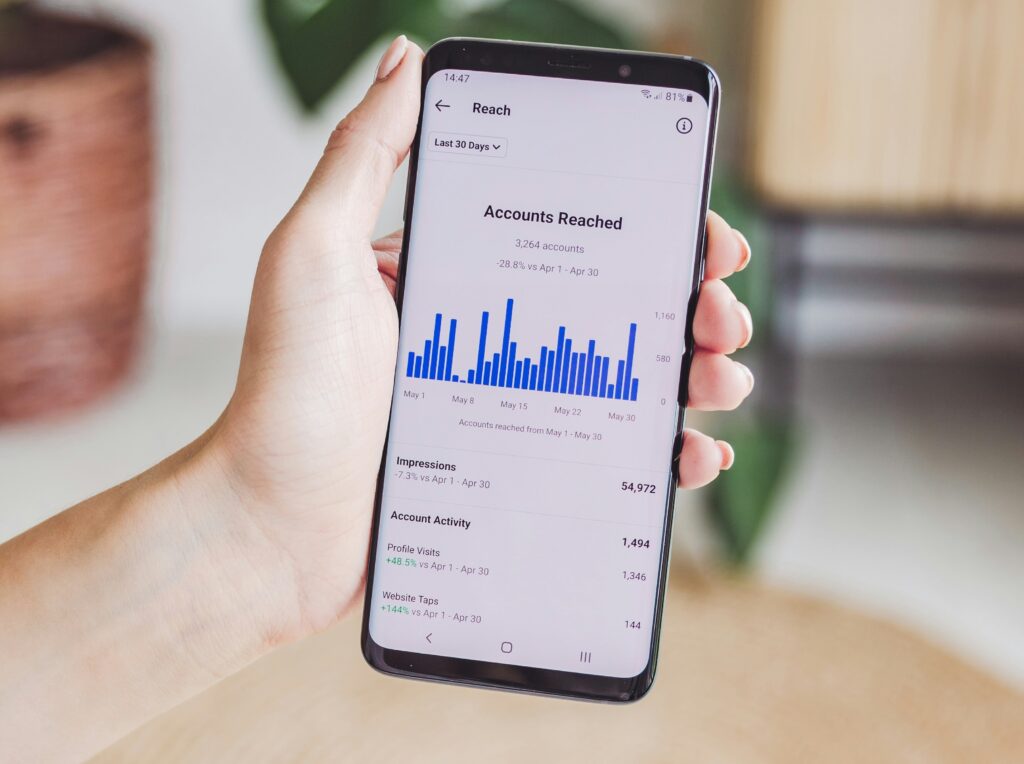
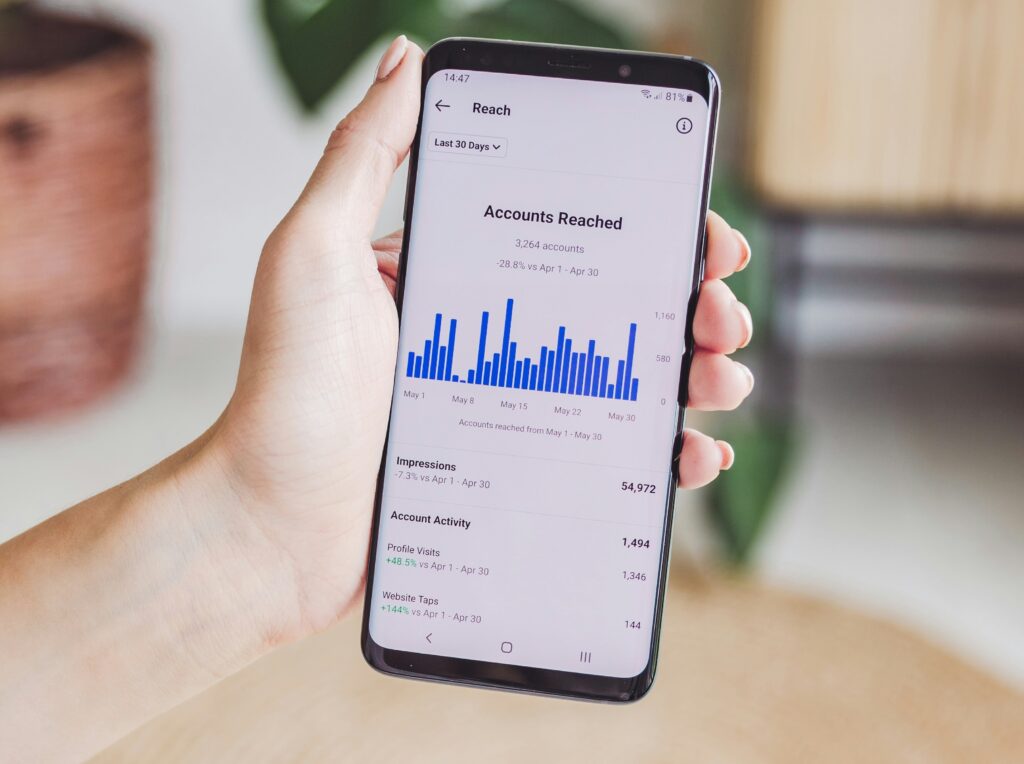
まずはインスタのインサイト機能についての基本情報を、以下の3項目で解説します。
- インスタのインサイト概要
- インサイトの閲覧はスマホ・PC両方で可能
- インスタのインサイト閲覧にはプロアカウントが必須
インスタのインサイト概要
インスタのインサイト機能は、Instagram公式が無料で提供している解析機能です。自分のアカウントに関するさまざまなデータを確認でき、個人・商用利用問わずどんな目的でも利用できます。
- いいね数
- コメント数
- リーチ数
- インプレッション数
- 保存数
- シェア数
- フォロワーの年齢層や性別
- フォロワーの居住地域
- フォロワーのインスタをよく見る時間帯 など
上記のようにさまざまなデータを詳細に確認できるので、インサイトは本格的なアカウント運用には必須の機能です。



ビジネス目的でアカウント運用をするのであれば、インサイトのデータにもとづいた戦略的な運用を目指しましょう。
インサイトの閲覧はスマホ・PC両方で可能
インサイトの確認は、スマホとPCの両方で行えます。
- スマホの場合:Instagram公式アプリ
- PCの場合:Meta Business Suite
動画編集と投稿をパソコンで行っている方は、Meta Business Suiteの利用がおすすめです。表示範囲が大きく、複数データを同時に閲覧できます。
一方、外出先やちょっとした空き時間にチェックする際は、スマホアプリが便利です。
インスタのインサイト閲覧にはプロアカウントが必須
インサイト機能を利用するには、プロアカウント(ビジネスアカウントまたはクリエイターアカウント)への切り替えが必要です。個人アカウントのままでは、インサイトは表示されません。
プロアカウントへの変更方法を3ステップでまとめたので、参考にしてください。
まず、スマートフォンのInstagram公式アプリを開き、自分のアカウントにログインしましょう。
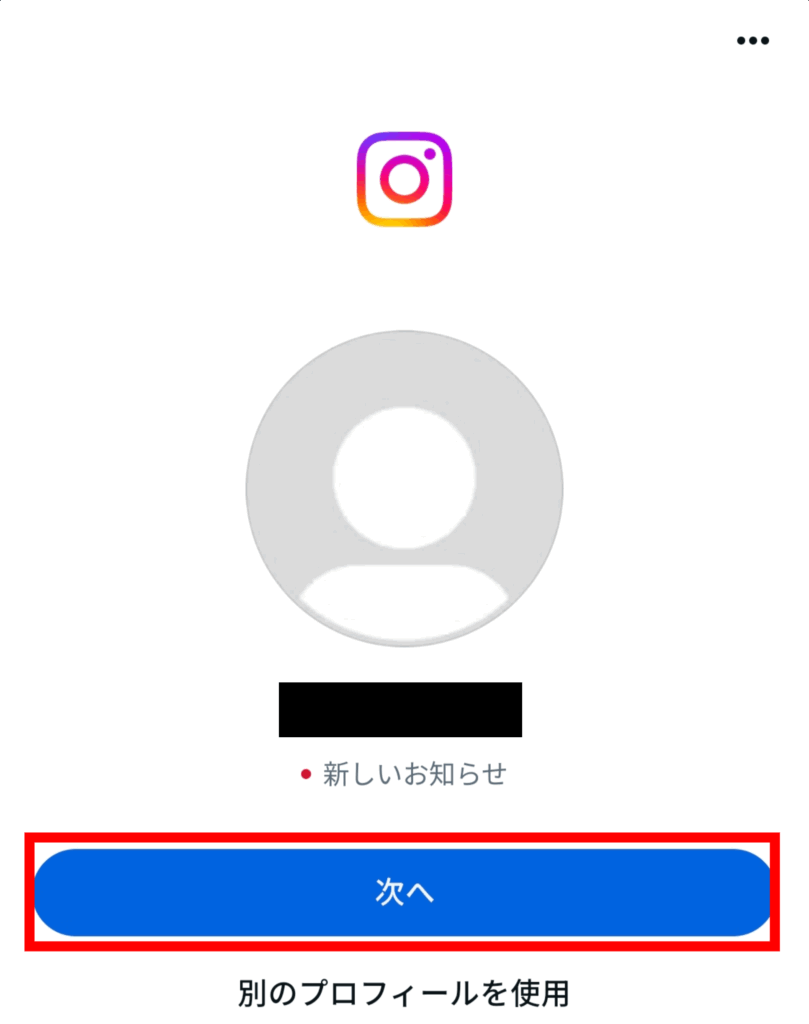
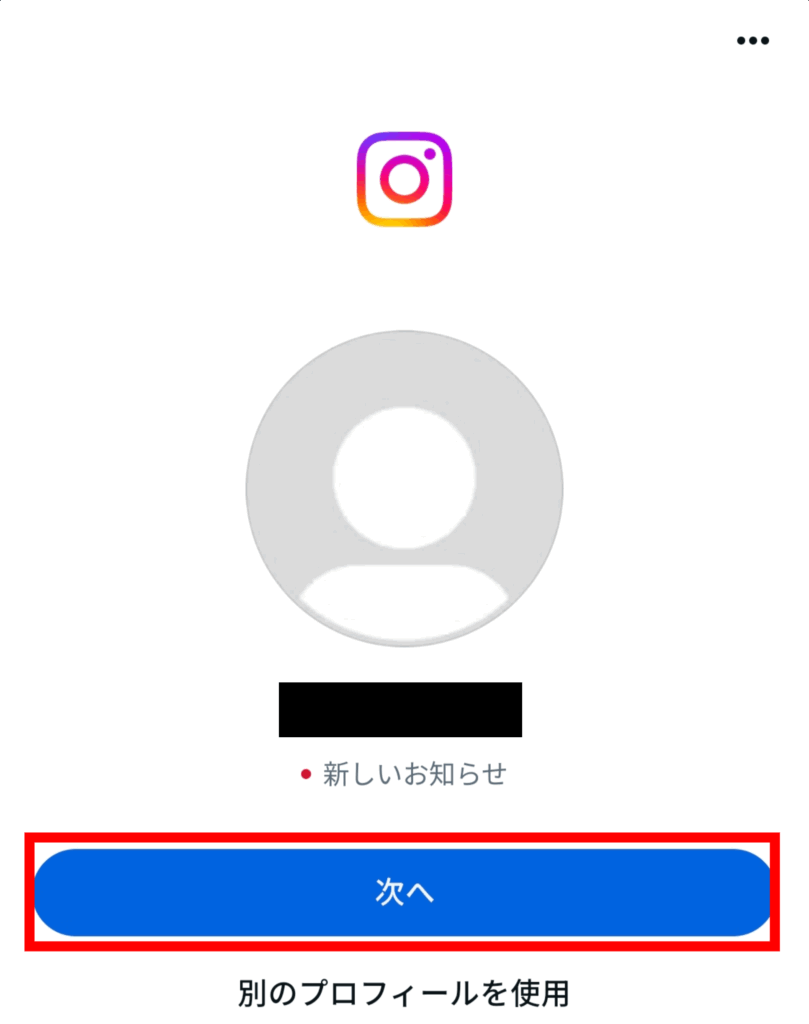
プロフィール画面右上の三本線アイコンをタップし、「設定とアクティビティ」を開いてください。
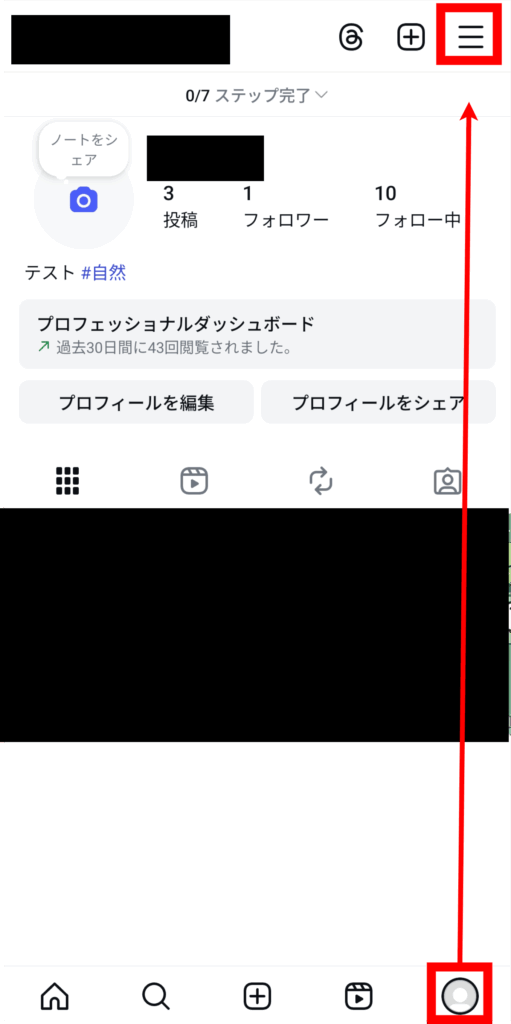
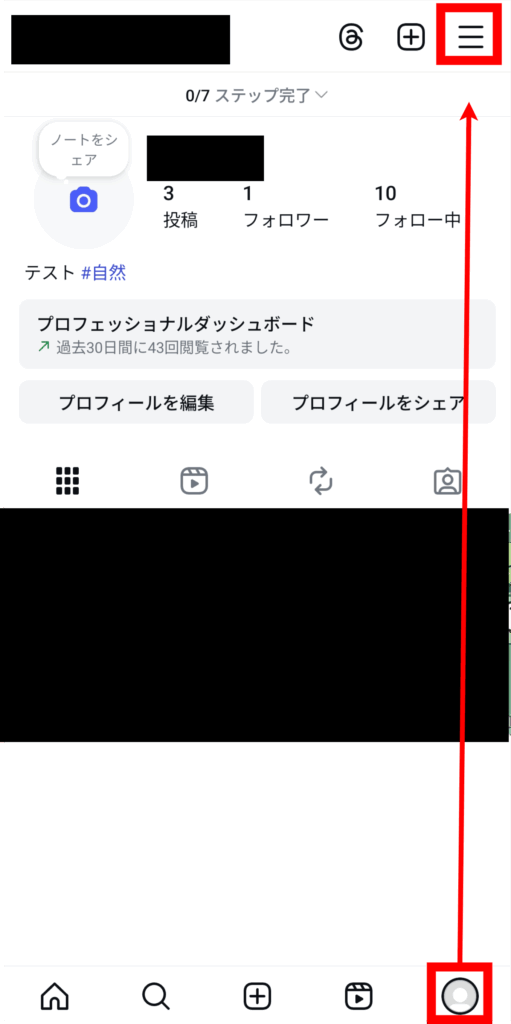
「アカウントの種類とツール」から「プロアカウントに切り替える」を選択します。
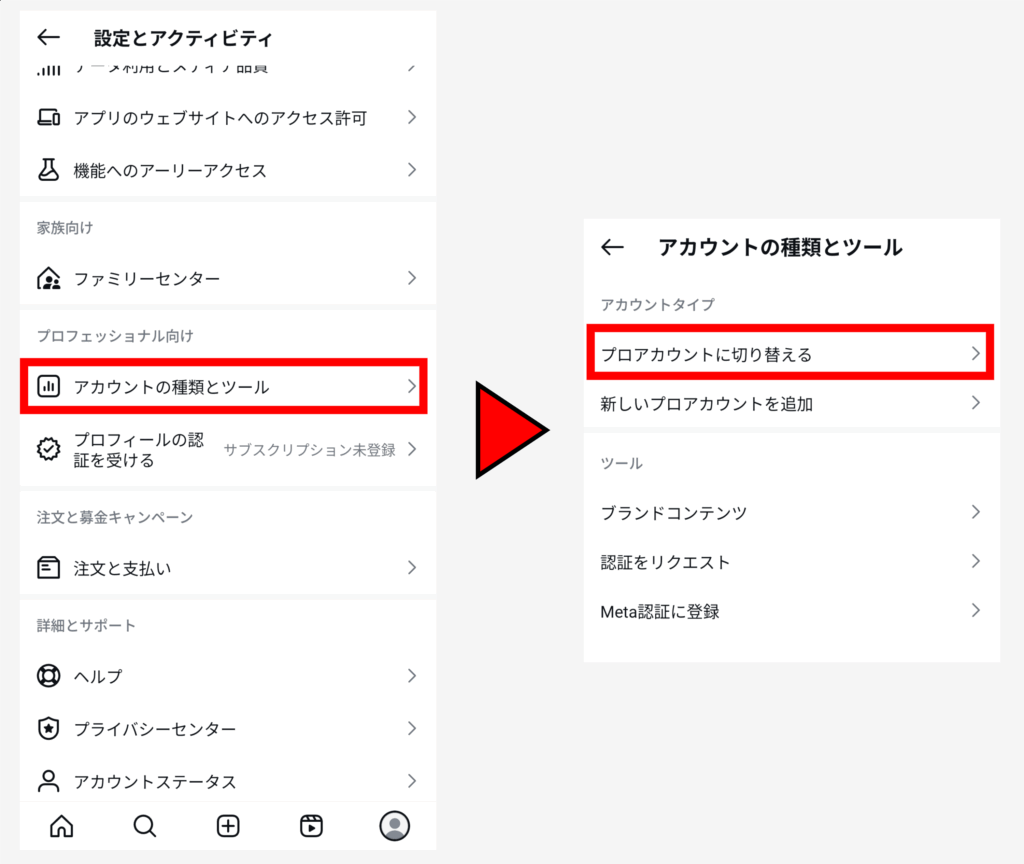
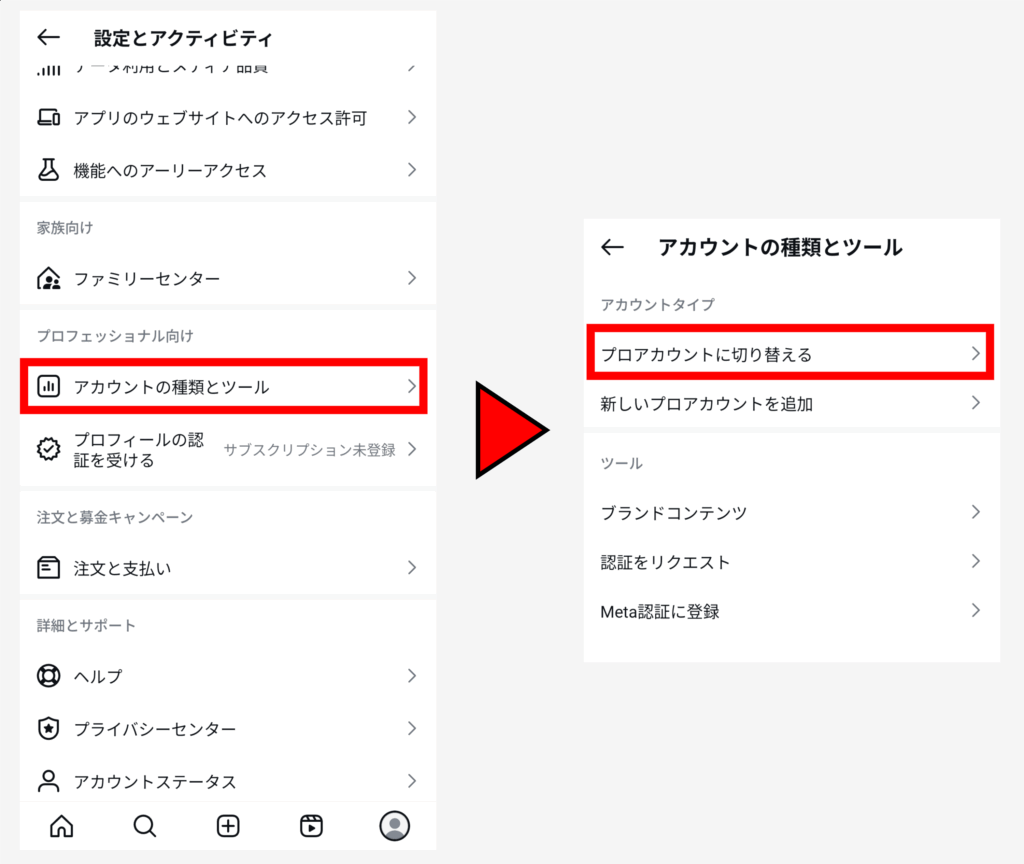
ビジネスアカウントまたはクリエイターアカウントのどちらかを選べば、設定は完了です。
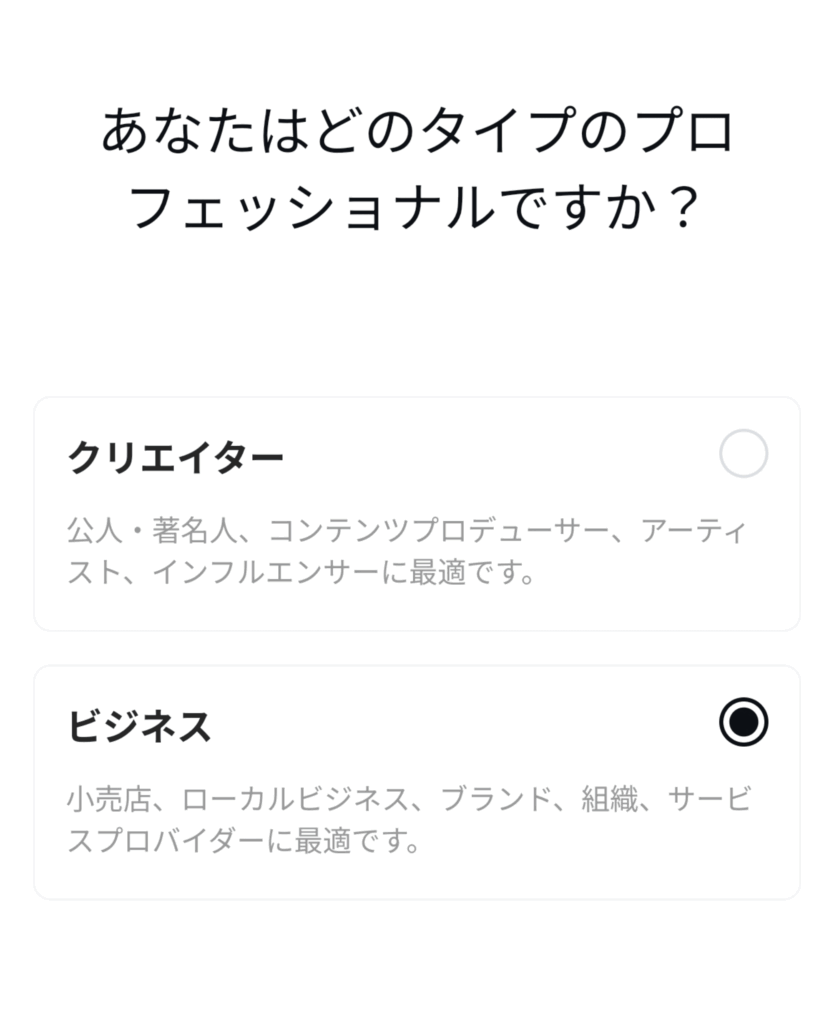
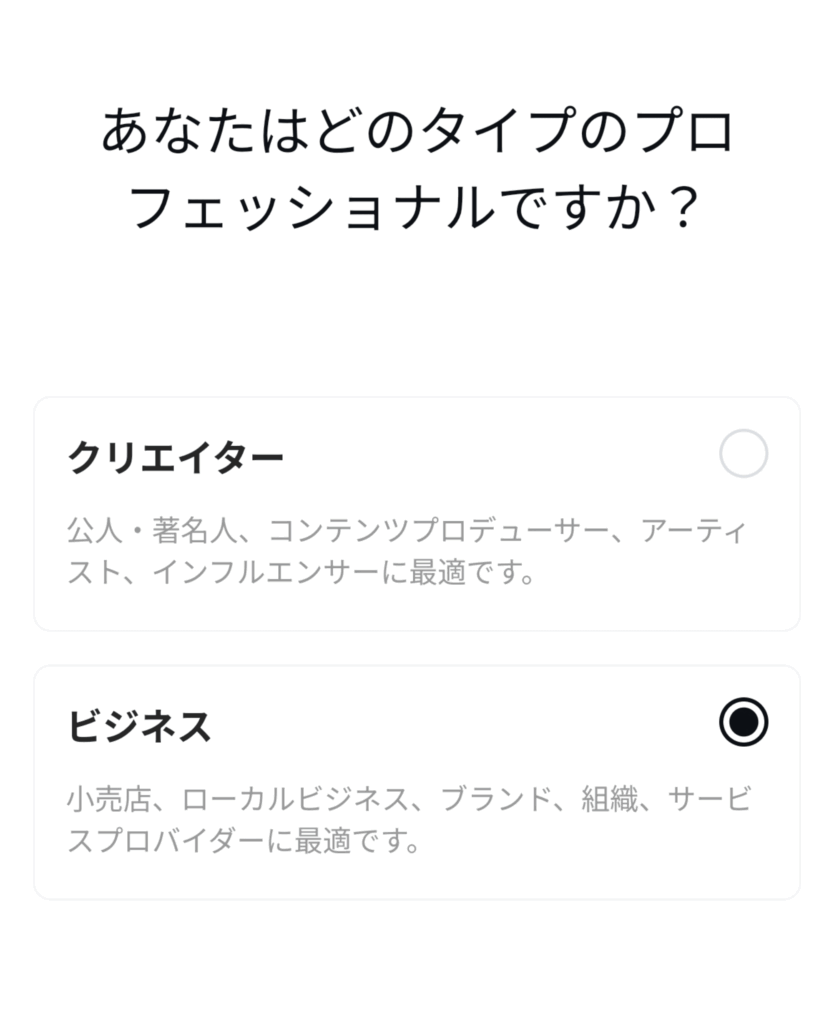
プロアカウントに変更すると、非公開アカウント機能が使えなくなる点には注意しましょう。
【アカウント編】インスタ公式アプリでのインサイトの見方を解説
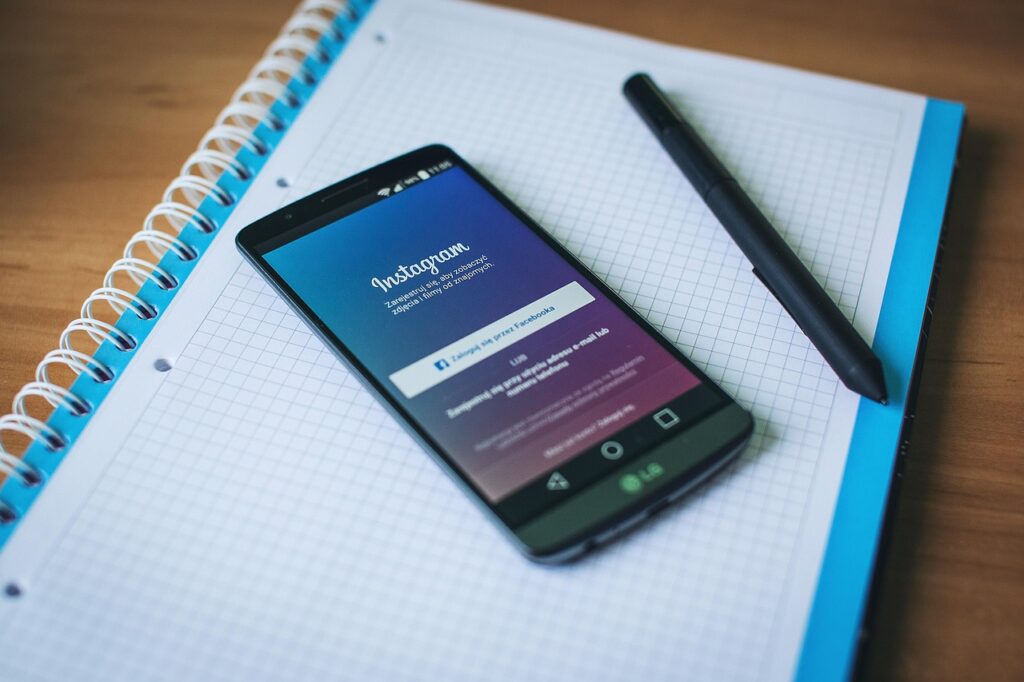
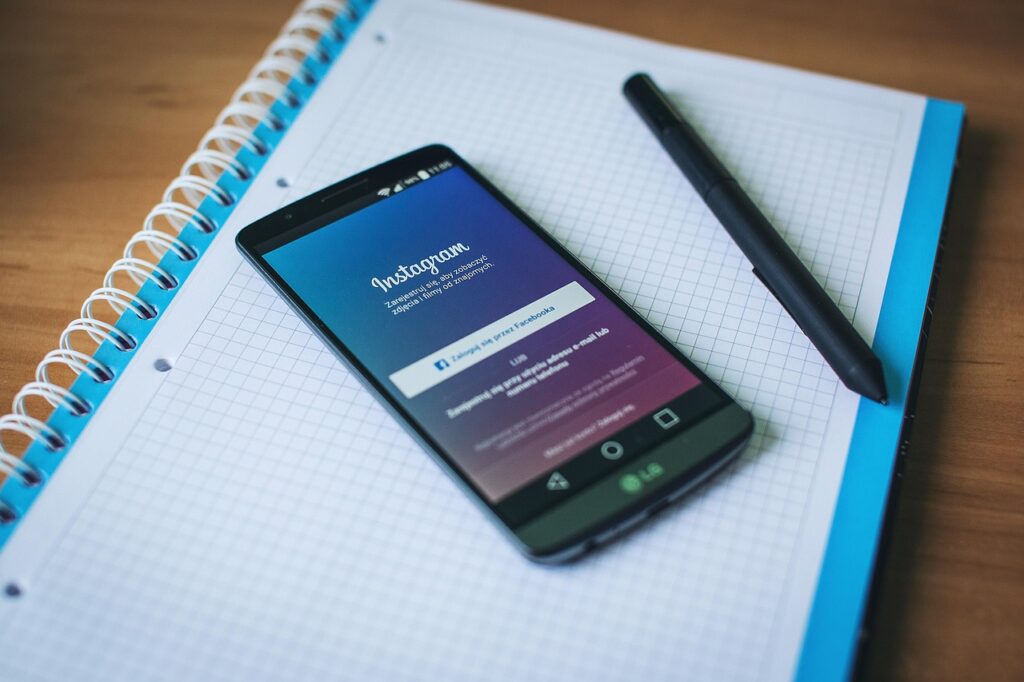
まず、インスタ公式アプリでアカウント全般のインサイトを開く方法と、各項目の見方を解説します。
インサイトの開き方
画面右下のアカウントアイコンからプロフィール画面を開き、右上にある三本線アイコンから「設定とアクティビティ」を開きます。
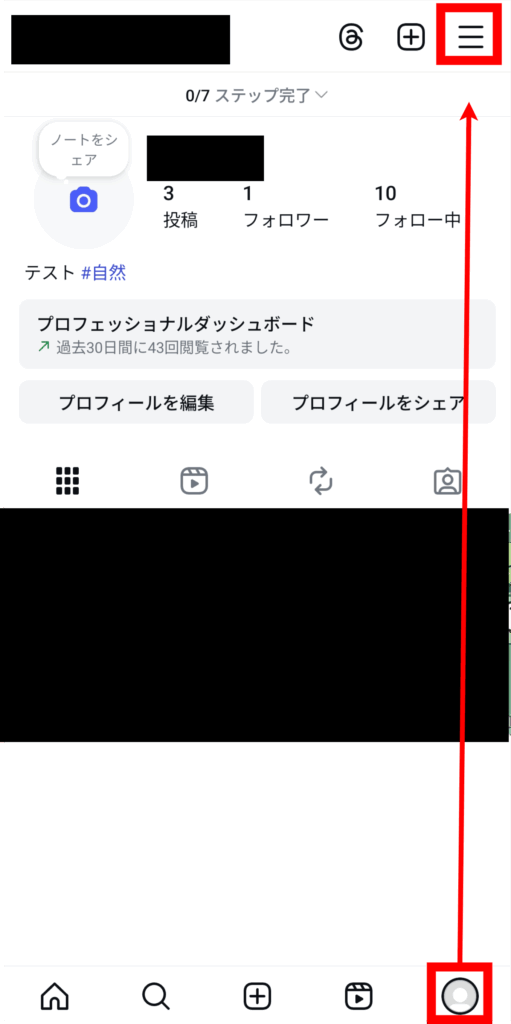
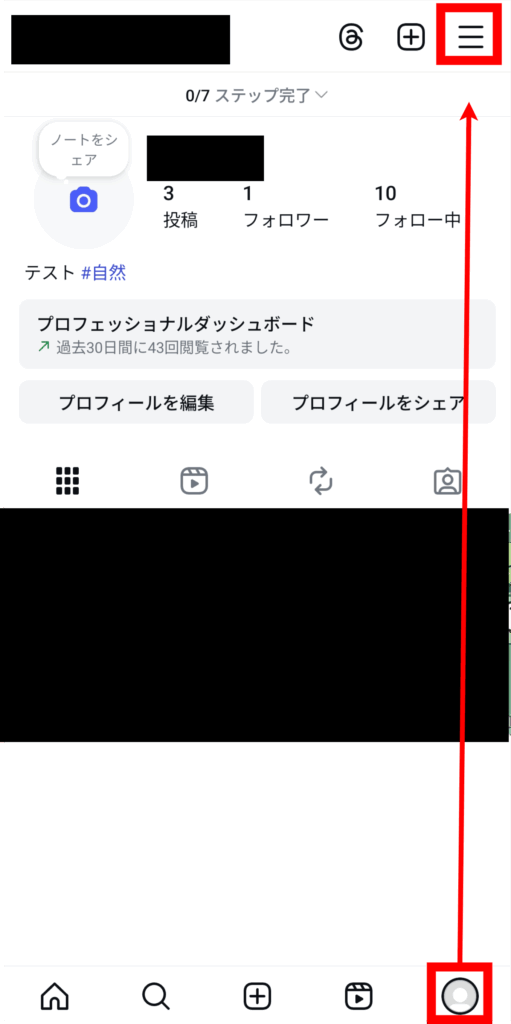
その後、メニューから「インサイト」を選択してください。これでアカウント全体の分析画面が表示されます。
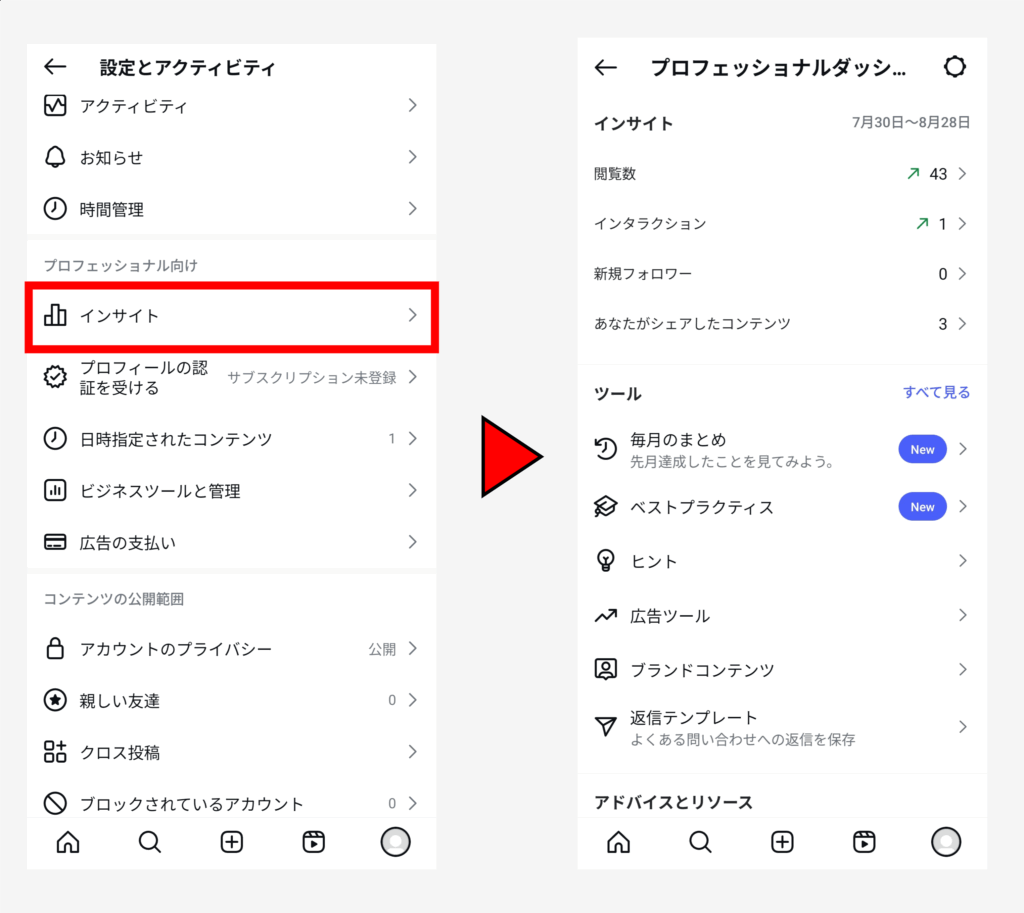
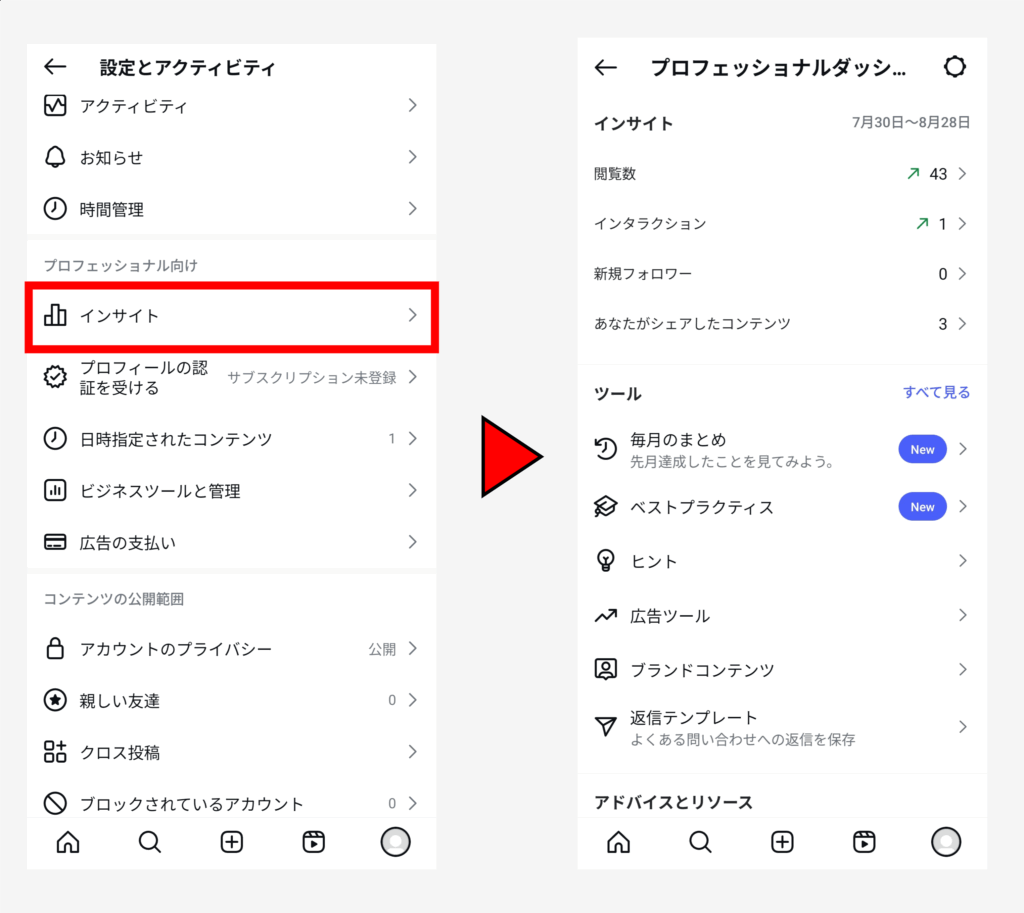
インサイトでは、過去7日間から90日間のデータを指定して確認が可能です。
各項目の見方
アカウント全体のインサイトでは、主に4つの項目が確認できます。
- 閲覧数
- インタラクション
- 新規フォロワー
- あなたがシェアしたコンテンツ
閲覧数
「閲覧数」では、投稿やストーリーズが表示された合計回数(インプレッション数)がわかります。インプレッション数は、同じユーザーが複数回見た場合も重複してカウントされます。
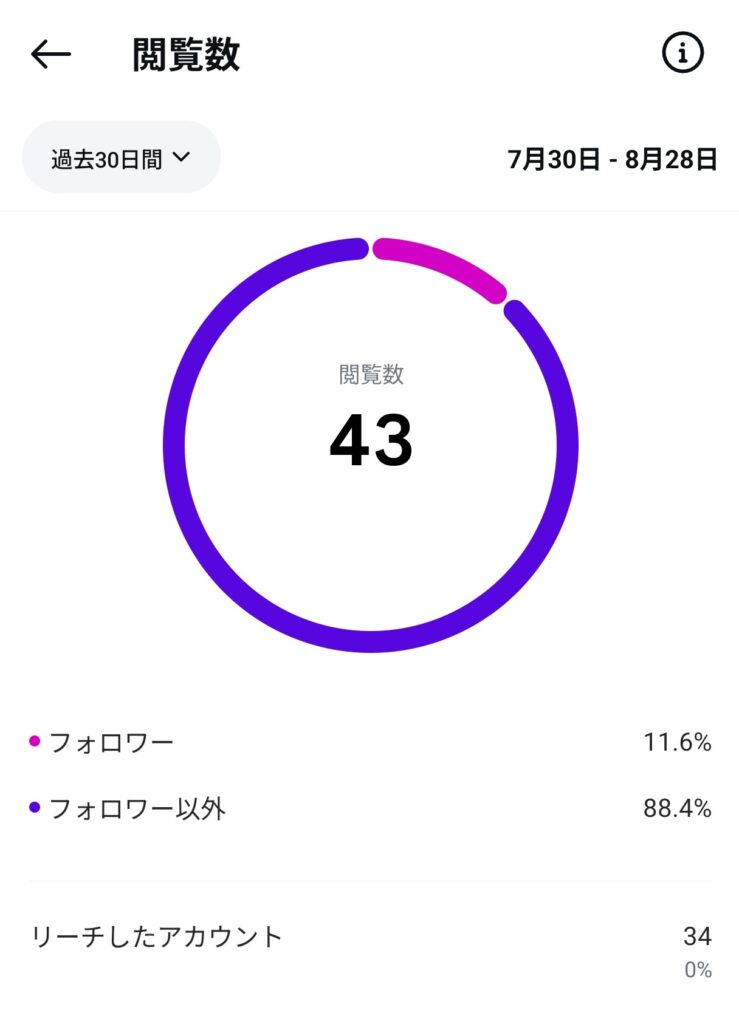
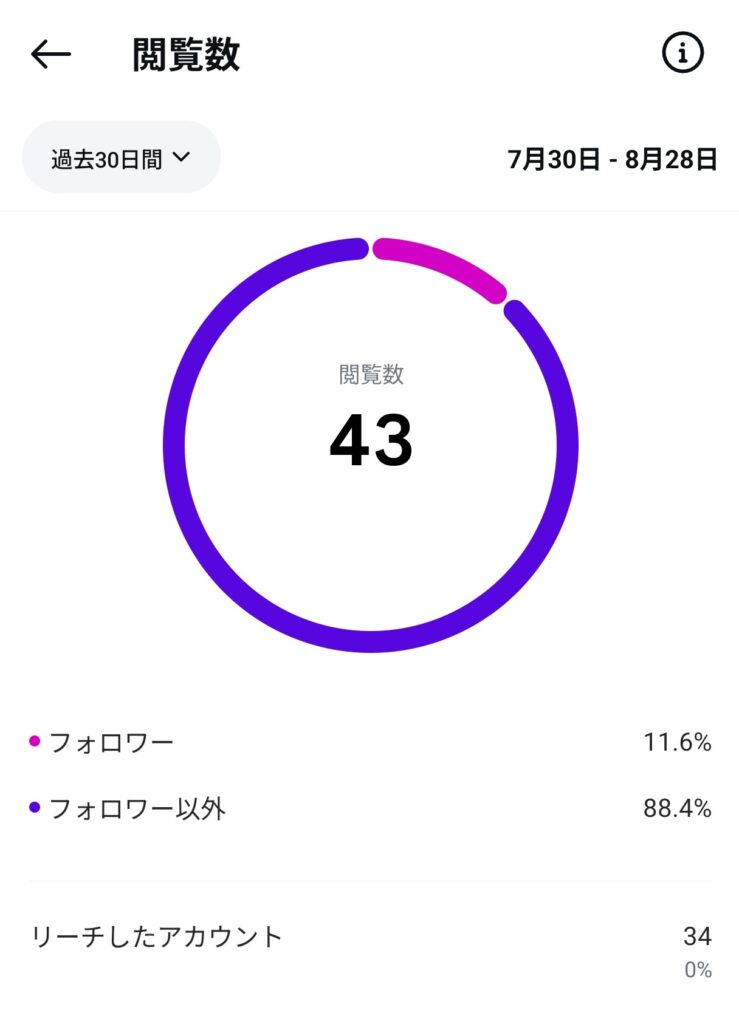
リーチしたアカウント数と合わせて確認することで、1人あたり何回投稿を見られているかも計算が可能です。
また、以下の数値も確認できます。
- コンテンツタイプ別:どのコンテンツタイプの閲覧が多いか割合で表示
- トップコンテンツ別:もっとも見られているコンテンツをランキング形式で表示
- オーディエンス:国や都市、性別、年齢層などユーザーの情報を表示
- プロフィールのアクティビティ:プロフィールへのアクセス数などを表示
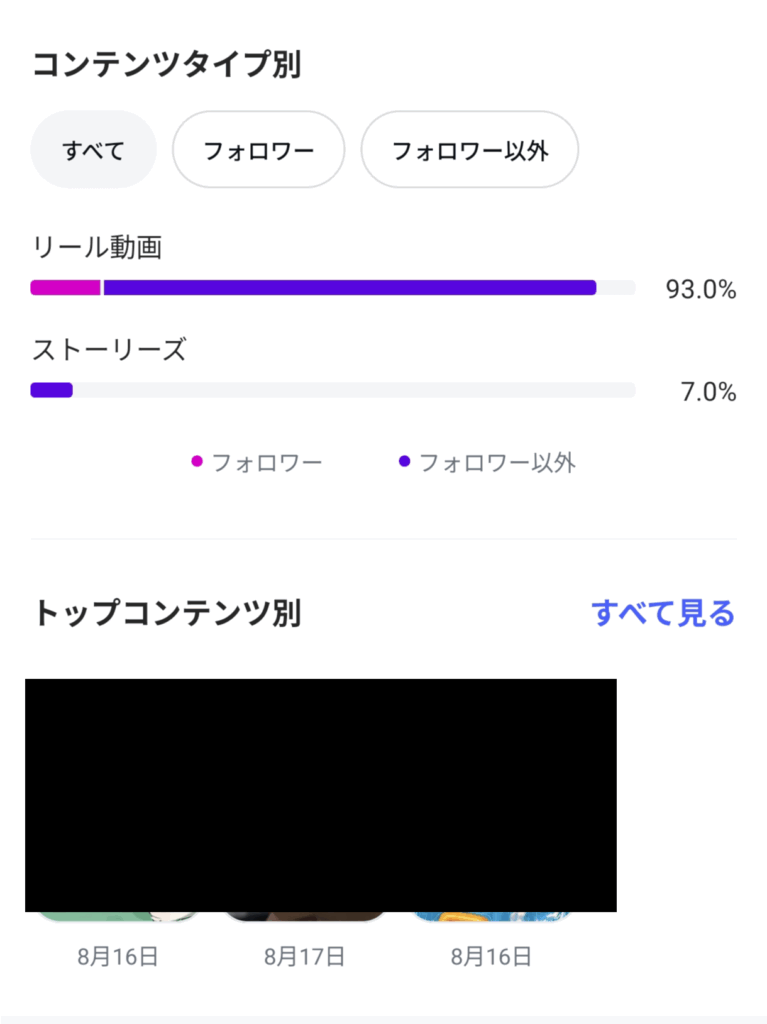
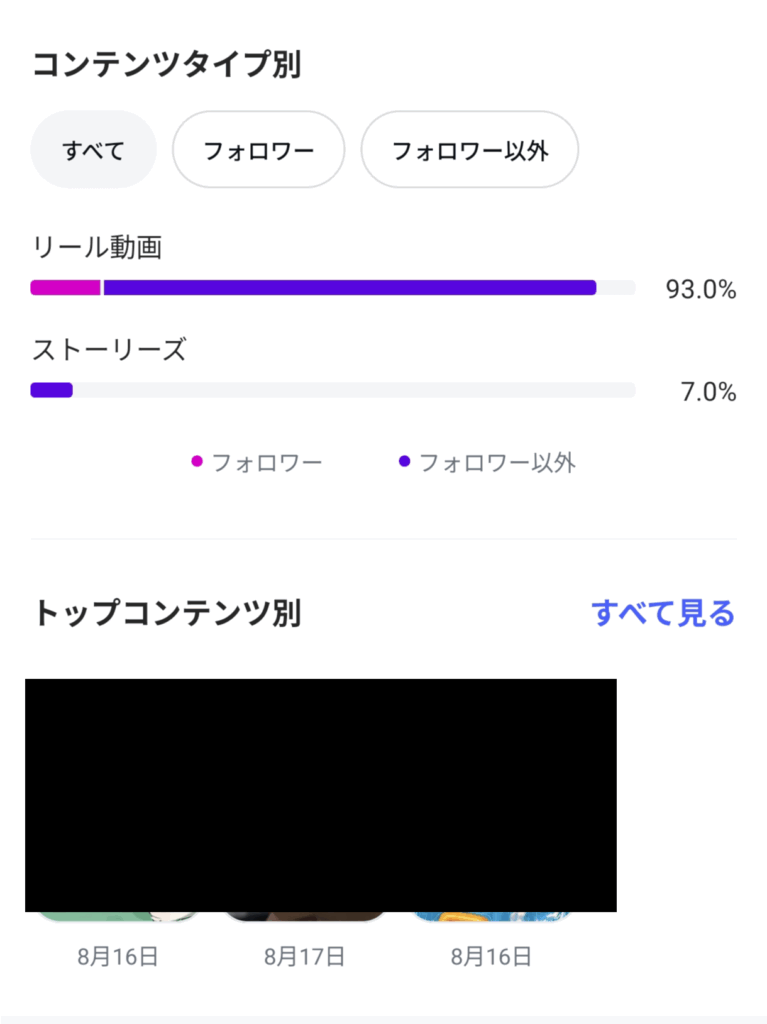
インタラクション
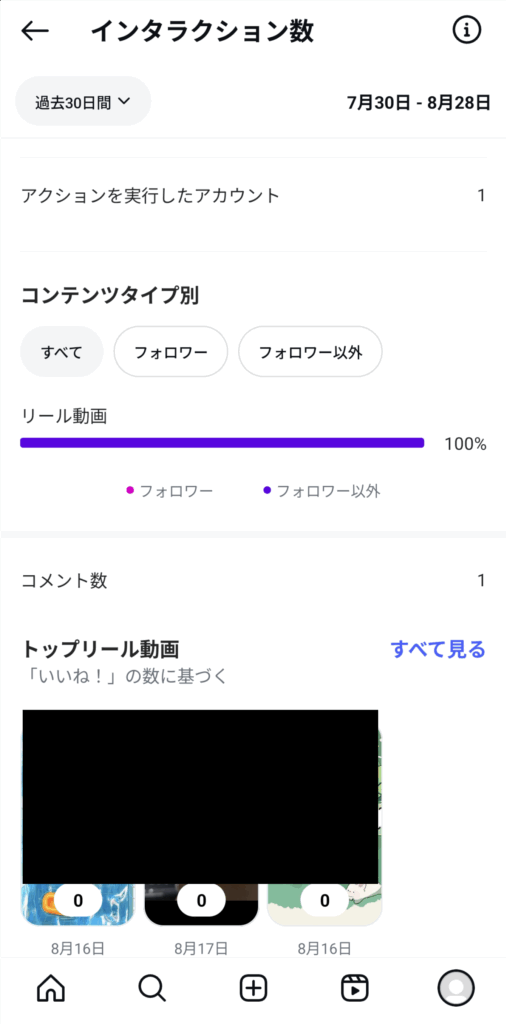
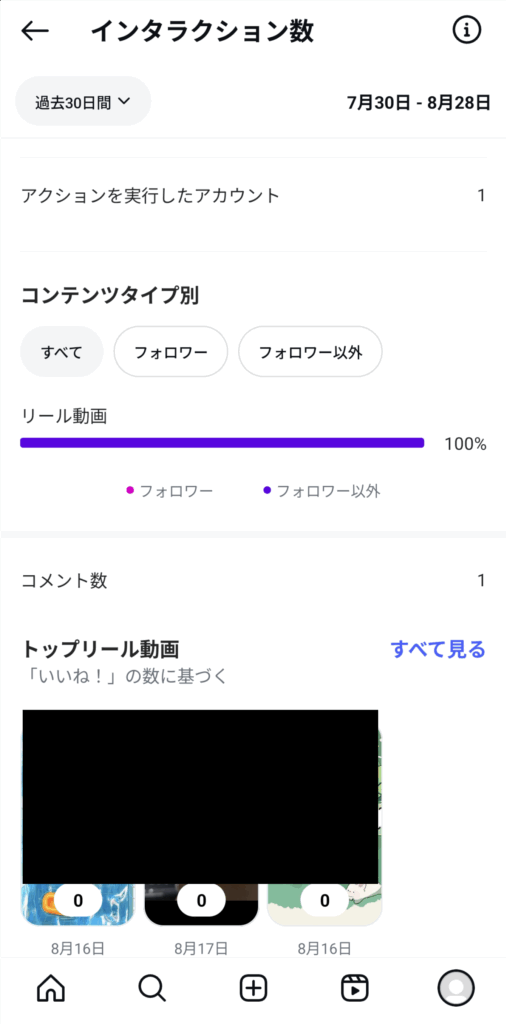
「インタラクション」では、いいねやコメントなど、アクションの合計数が表示されます。エンゲージメント率の算出にも使用する重要な項目なので、覚えておきましょう。
新規フォロワー
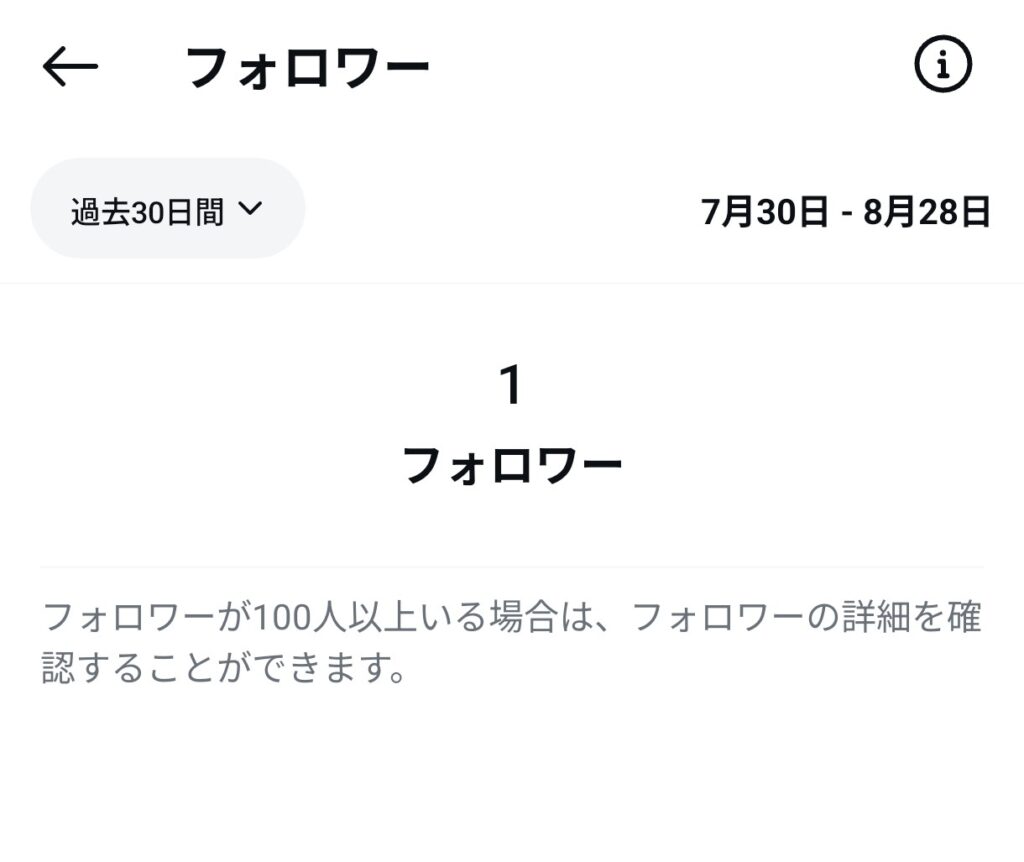
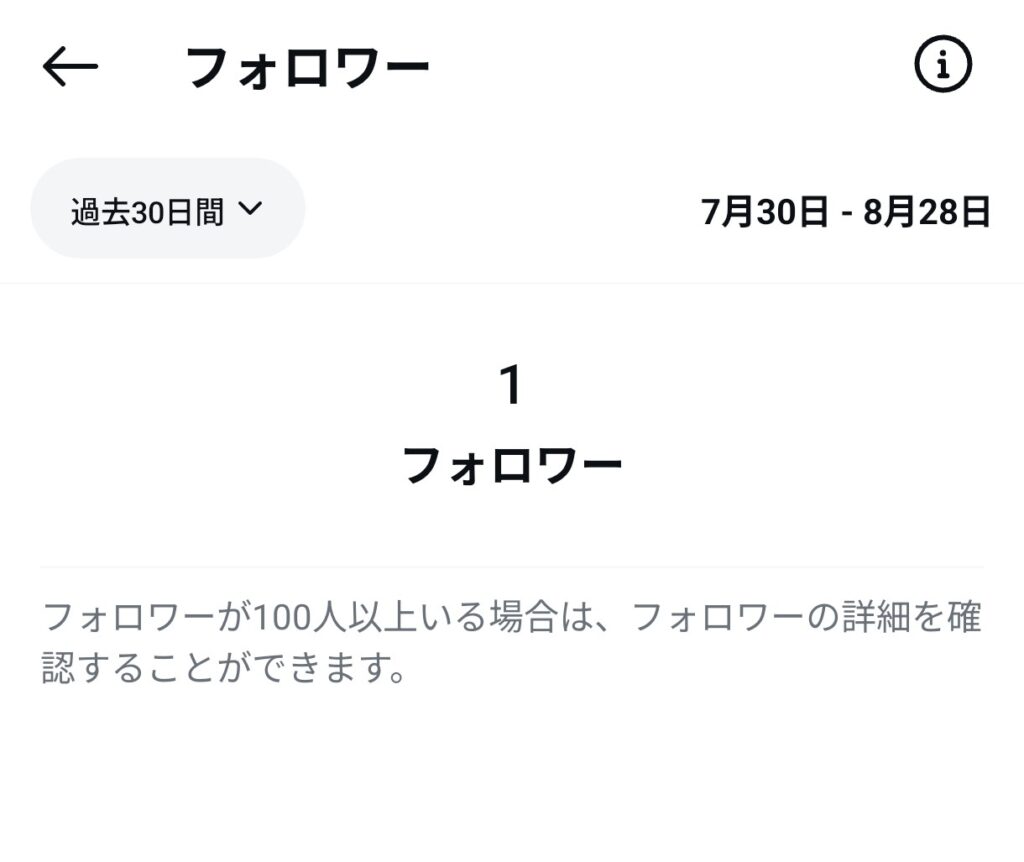
「新規フォロワー」では、選択した期間内に増減したフォロワー数を確認できます。フォロワー数の推移をグラフで確認でき、どの投稿がフォロワー獲得につながったかも分析が可能です。
あなたがシェアしたコンテンツ
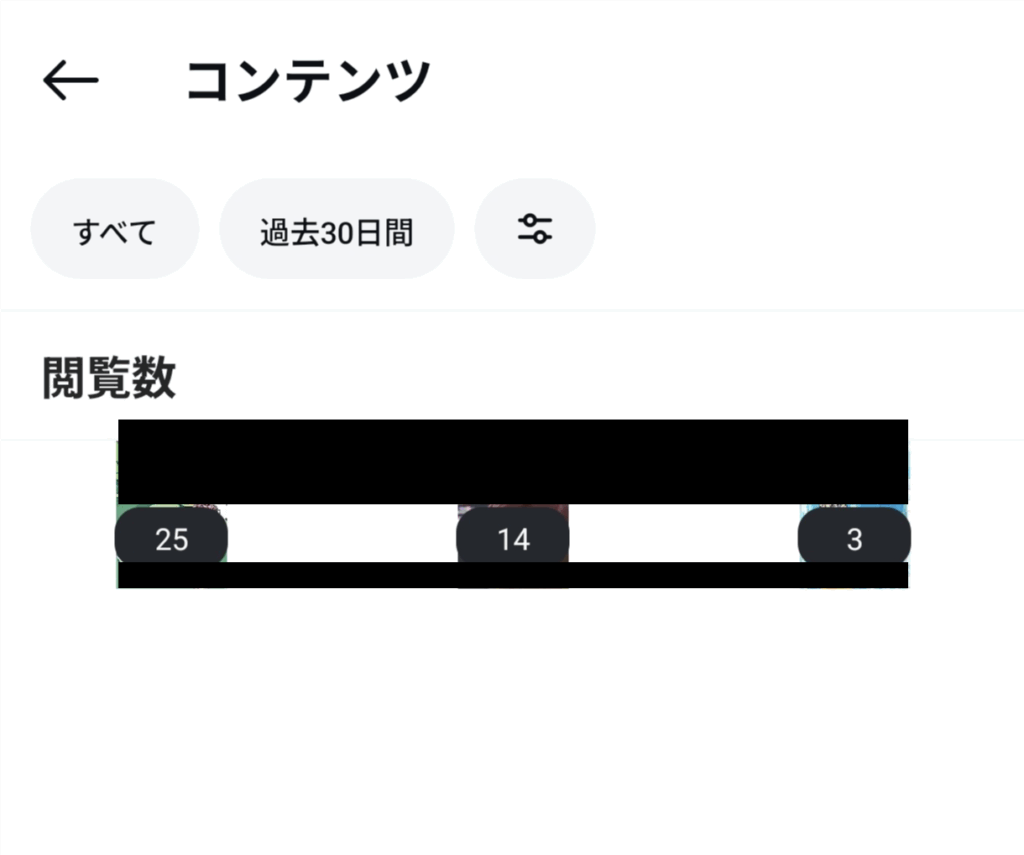
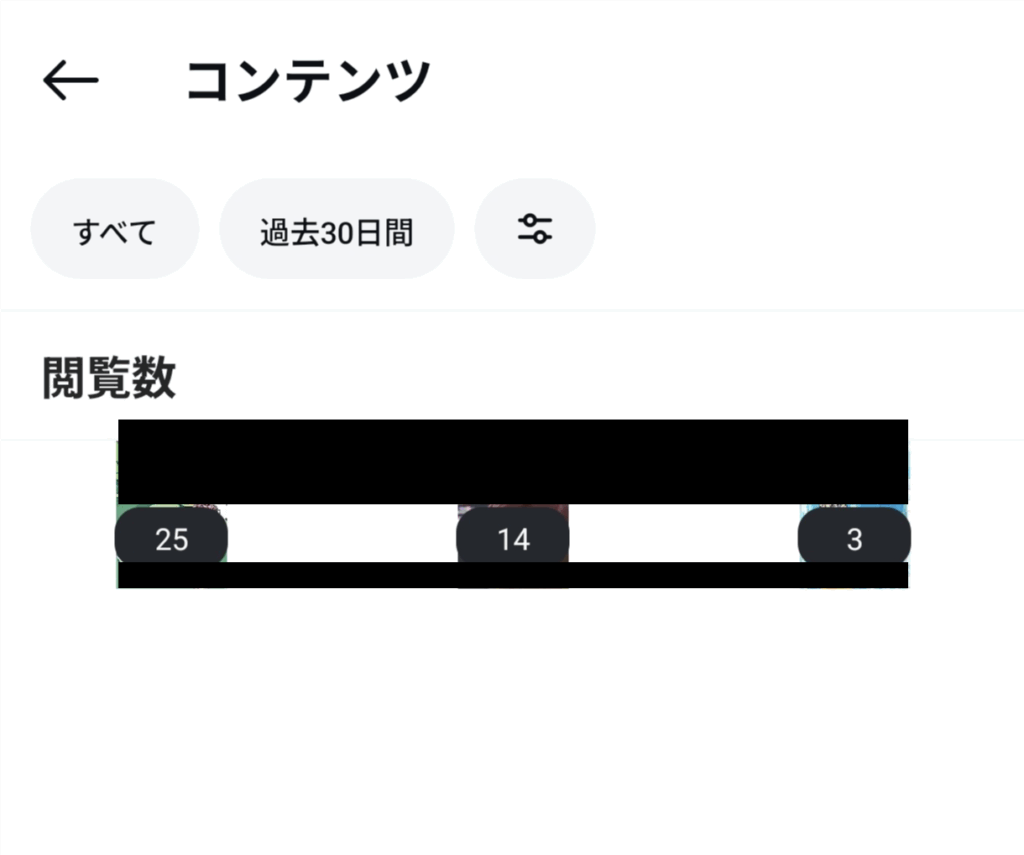
「あなたがシェアしたコンテンツ」では、自分がアップロードしたコンテンツの閲覧数などを確認できます。
【投稿編】インスタ公式アプリでのインサイトの見方を解説
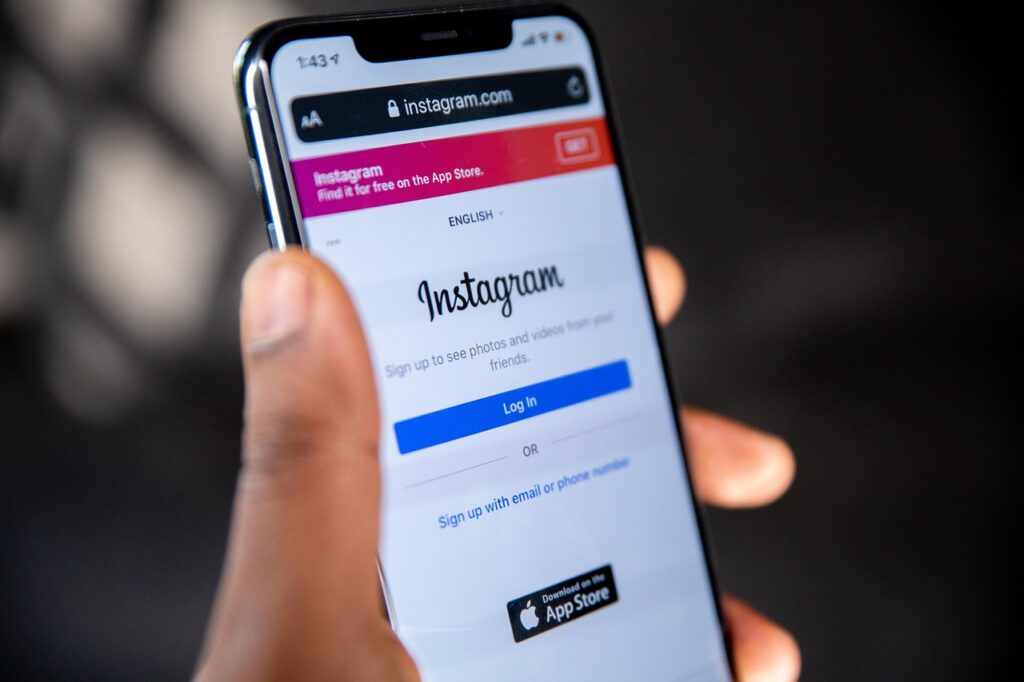
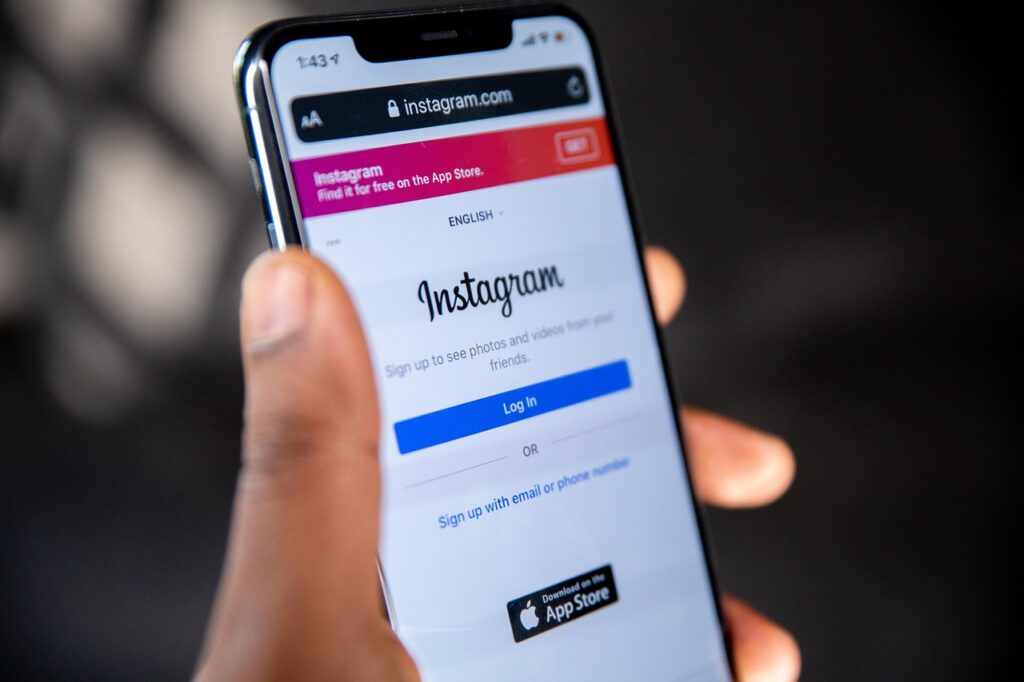
次に、投稿別のインサイトの開き方と、各項目の見方を解説します。
インサイトの開き方
個別の投稿のインサイトを確認するには、まず分析したい投稿を開きます。
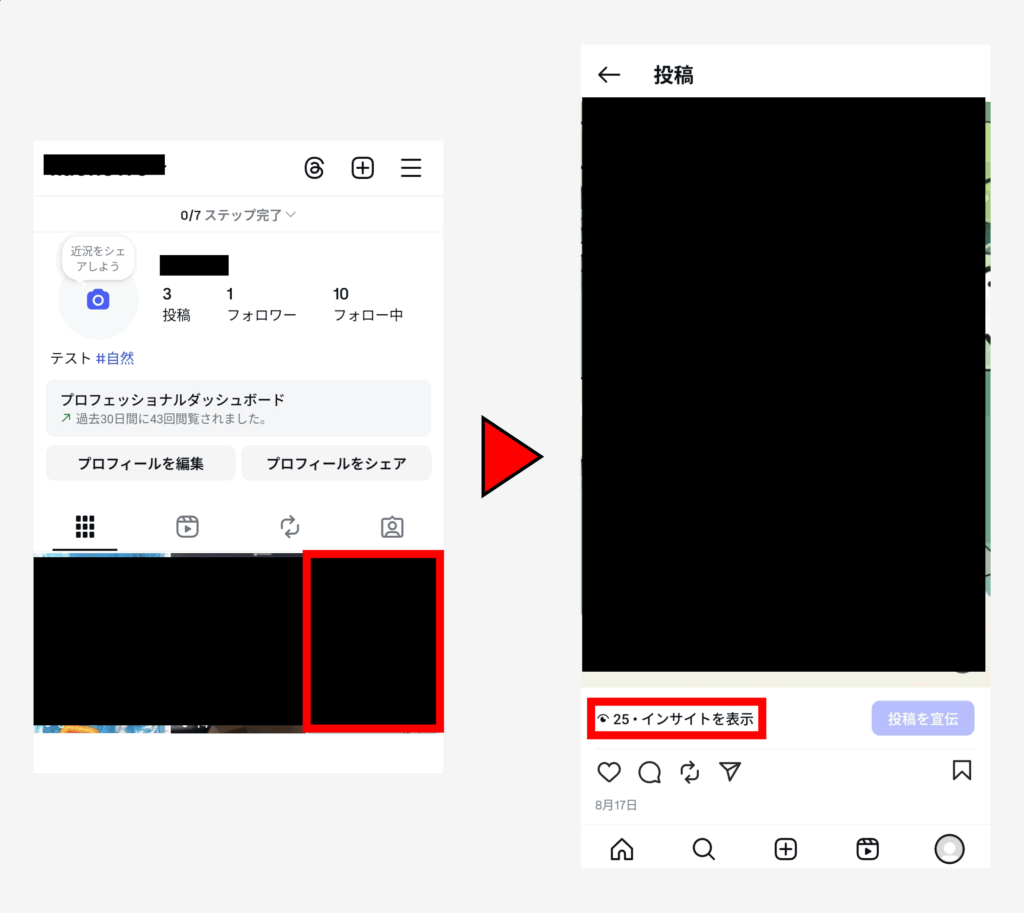
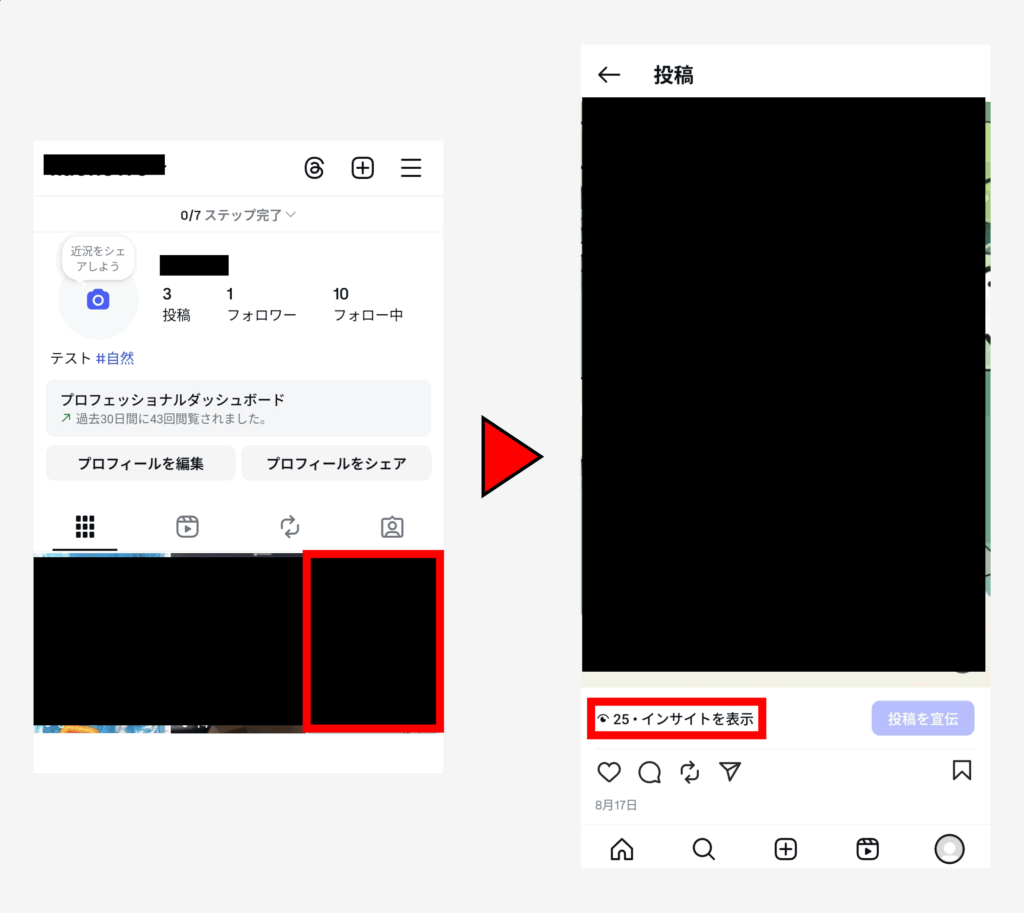
そして、投稿画面の下部にある「インサイトを表示」をタップすると、その投稿の詳細なデータを確認可能です。
各項目の見方
投稿のインサイトでは、以下の項目を詳しく確認できます。
- 閲覧数
- 閲覧時間
- インタラクション数
- プロフィールのアクティビティ
閲覧数
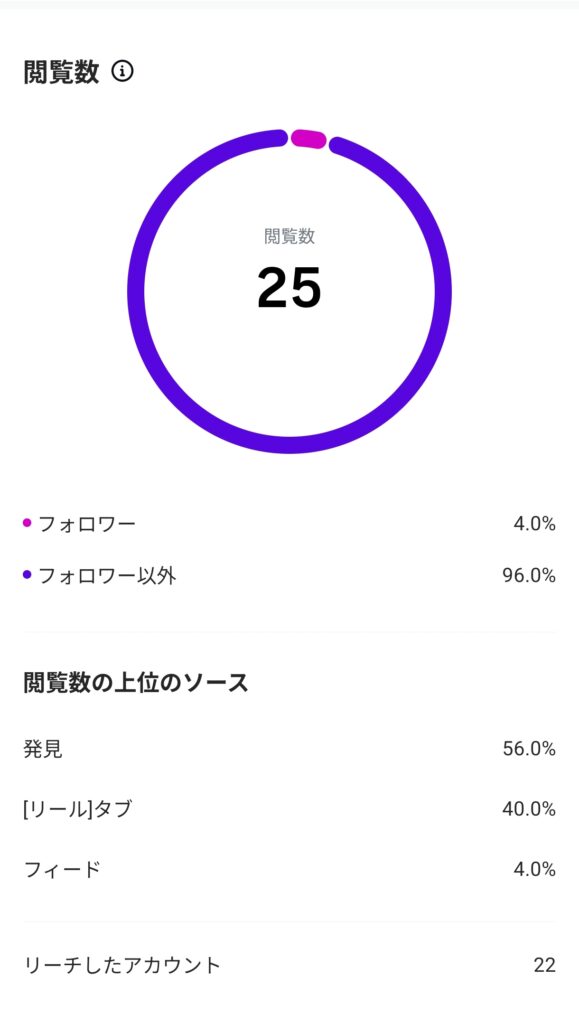
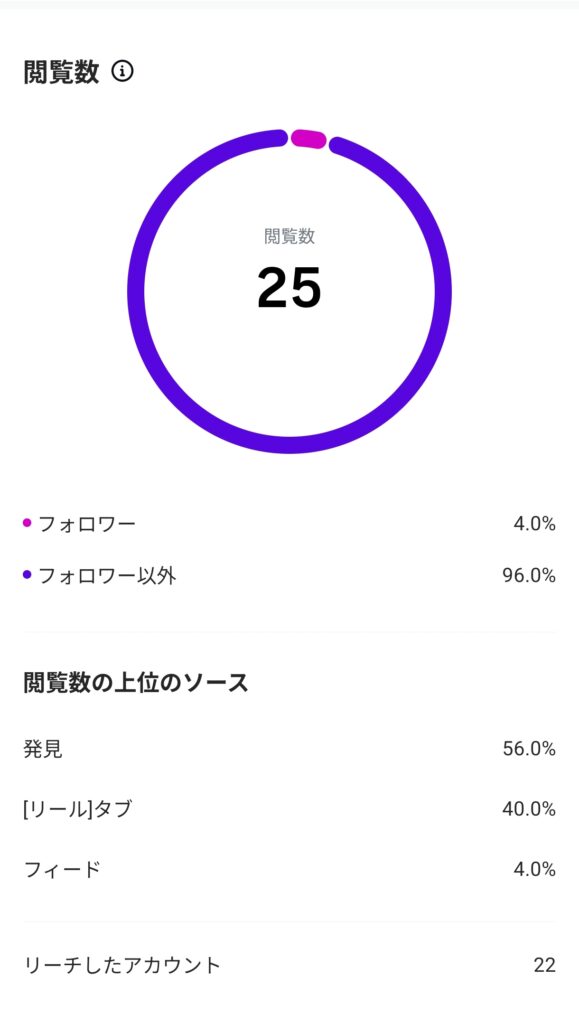
「閲覧数」からは、全体のインプレッション数のほか、閲覧の割合および、リーチしたアカウント数を細かく確認できます。
閲覧時間
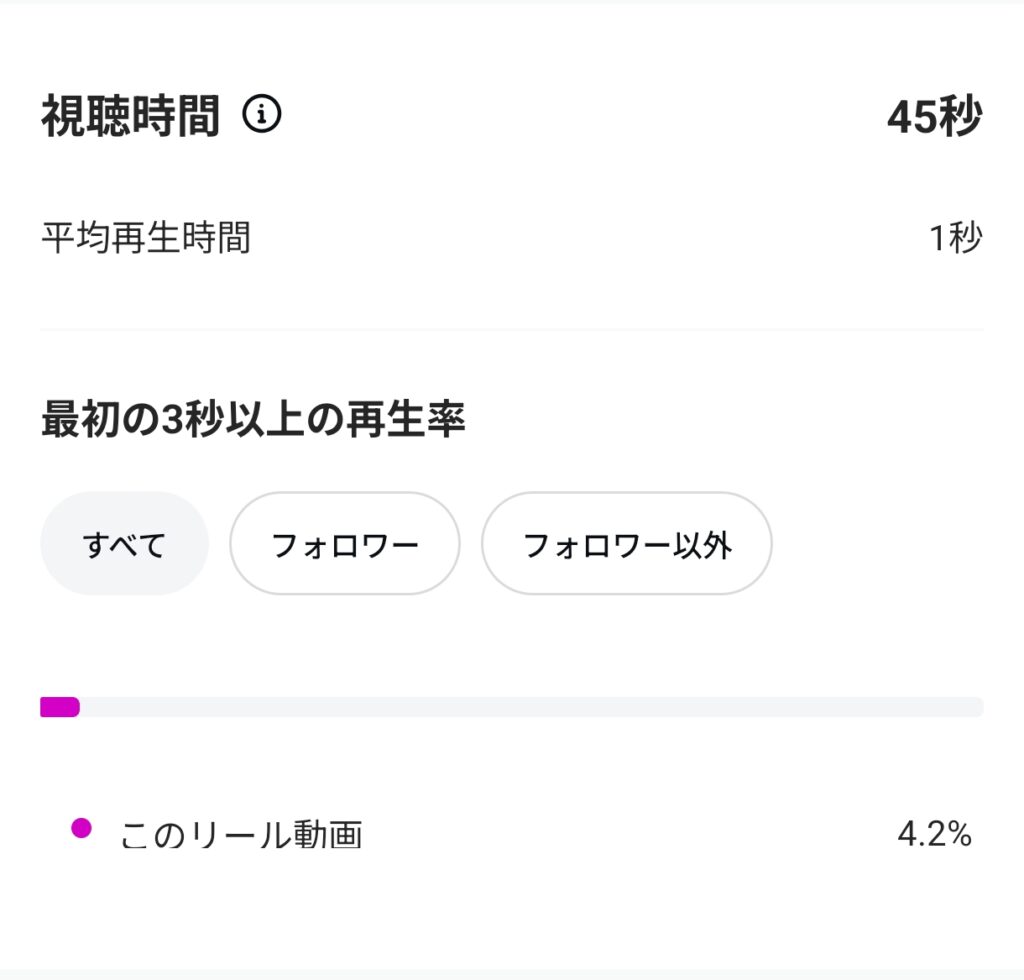
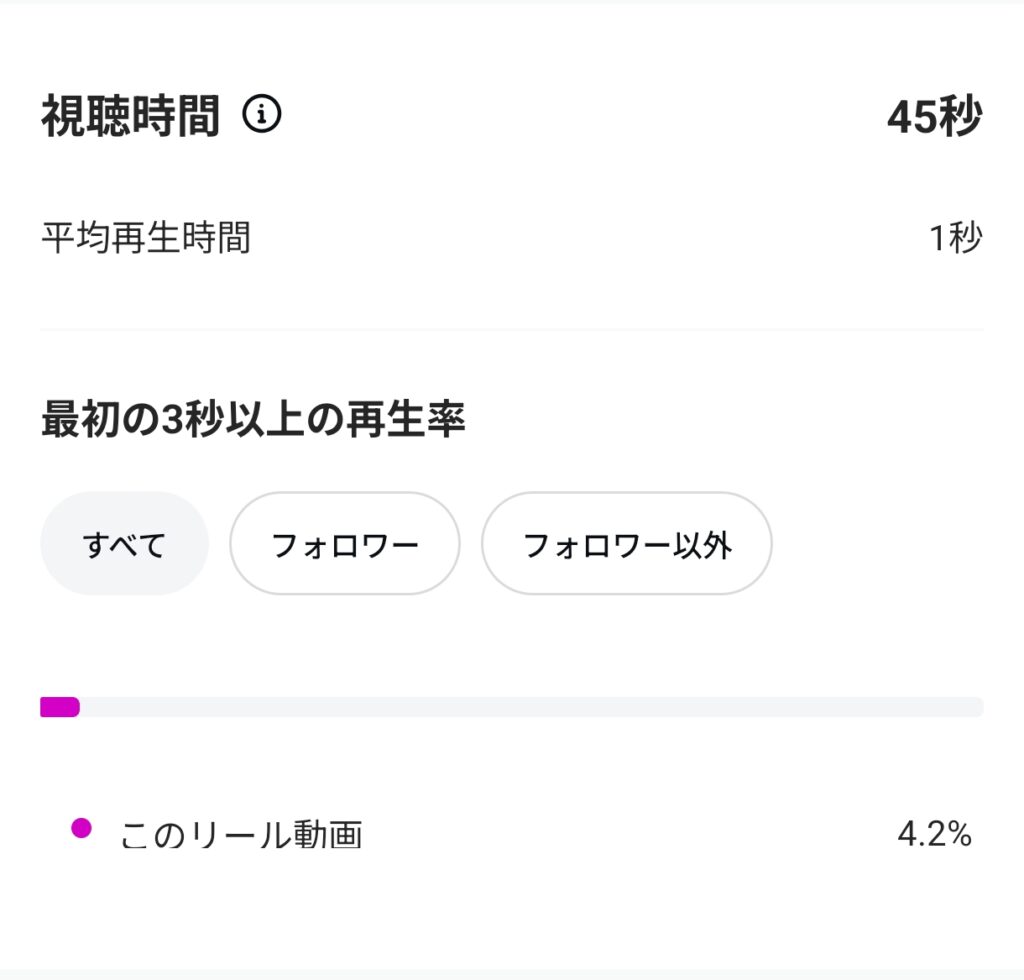
「視聴時間」では、以下の情報を確認可能です
- 総視聴時間
- 1ユーザーあたりの平均視聴時間
- 最初の3秒位上の再生率
インタラクション数
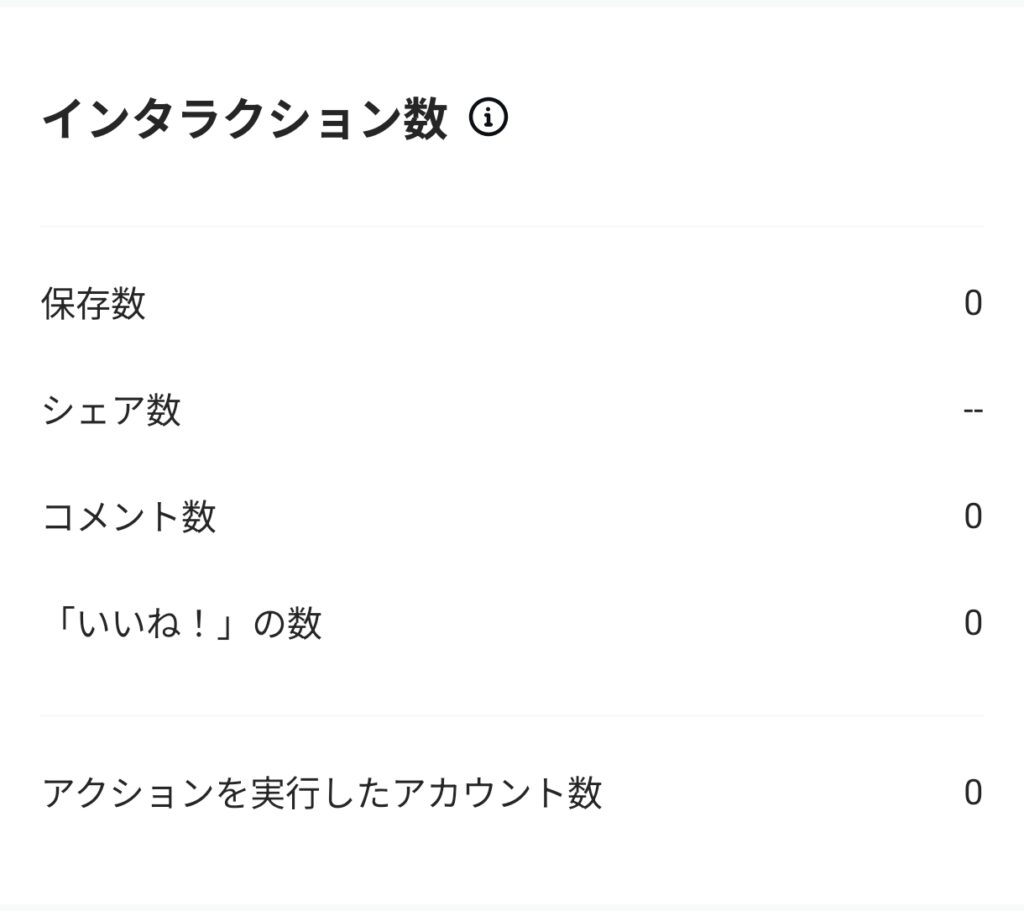
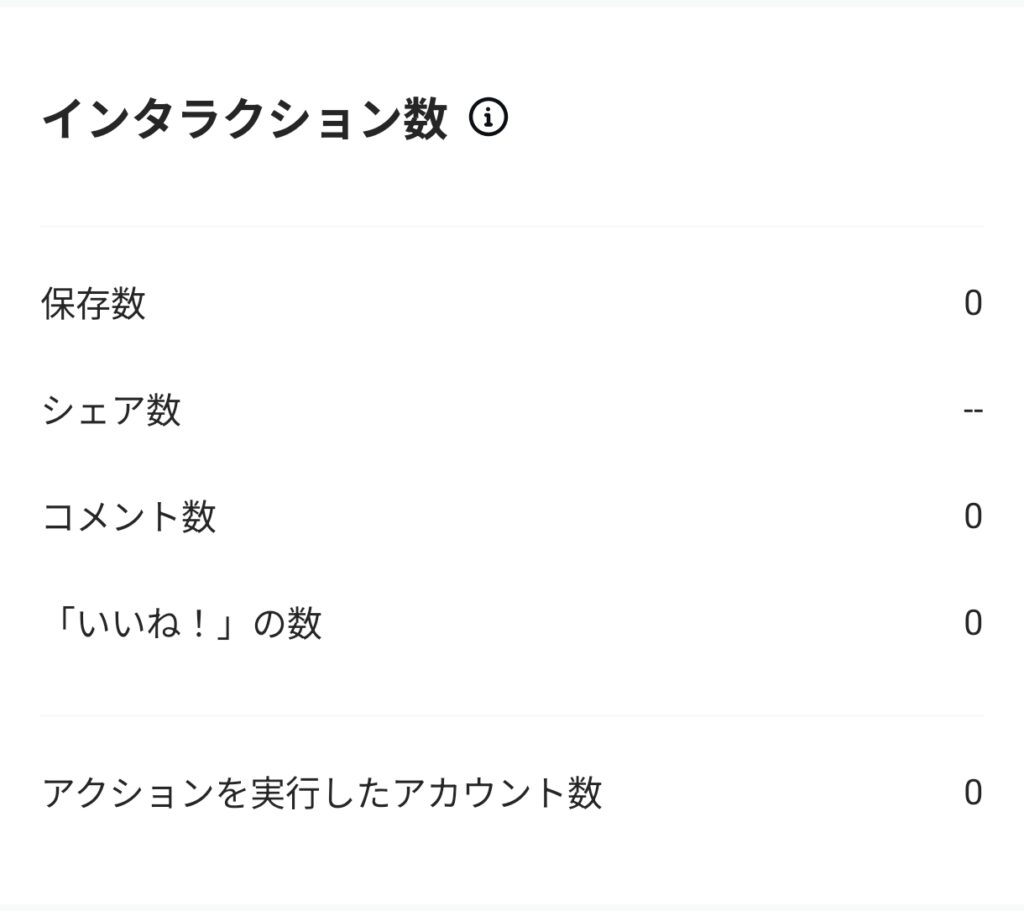
「インタラクション数」では、投稿を閲覧したユーザーのアクション数を、詳細に確認できます。
- 保存数
- シェア数
- コメント数
- いいね数
- アクションを実行したアカウント数
プロフィールのアクティビティ
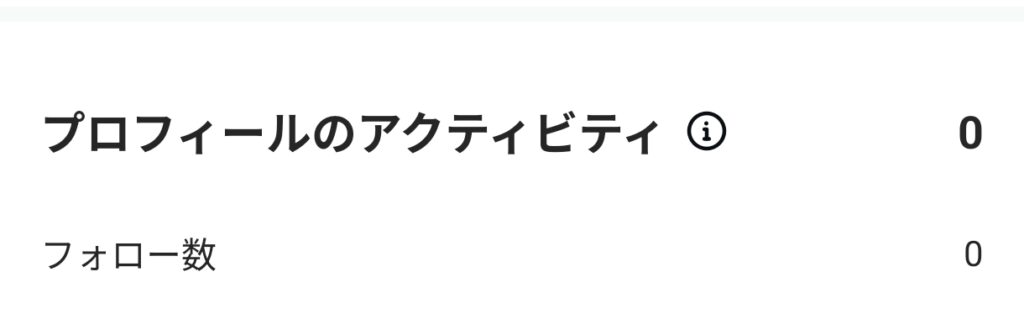
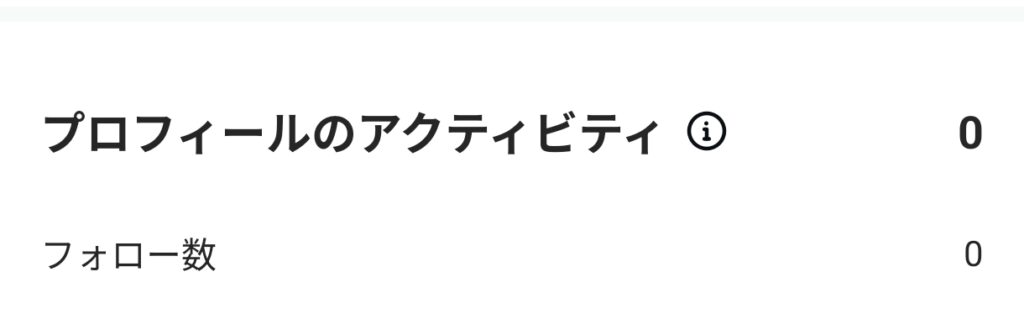
「プロフィールのアクティビティ」では、投稿からプロフィールにアクセスした回数と、投稿からフォローされた回数を閲覧できます。
【PC編】Meta Business Suiteでのインサイトの見方を解説
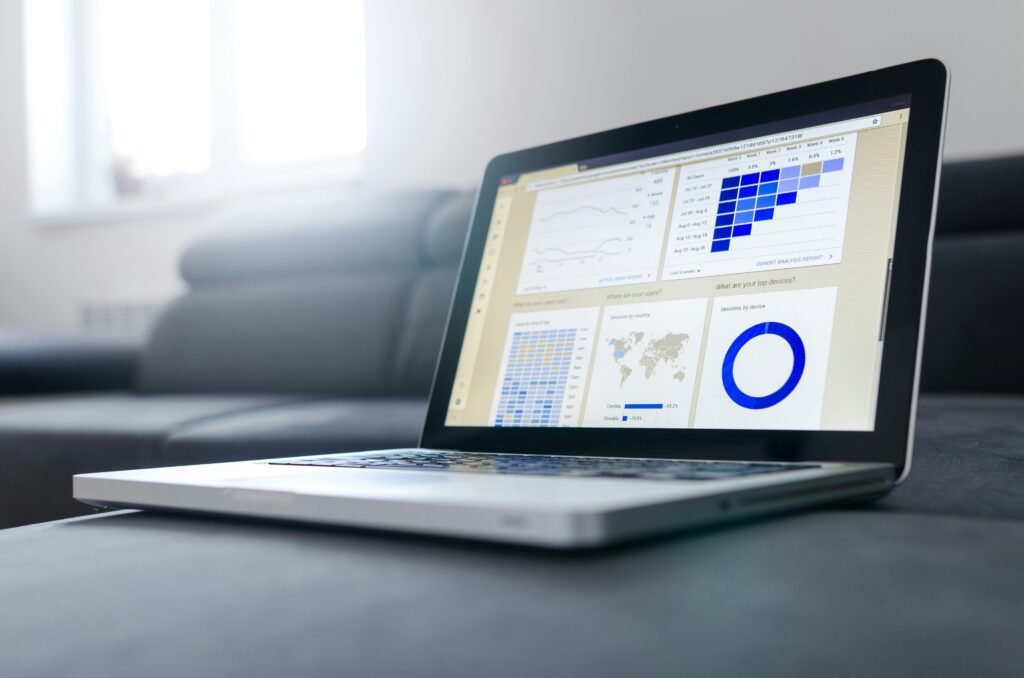
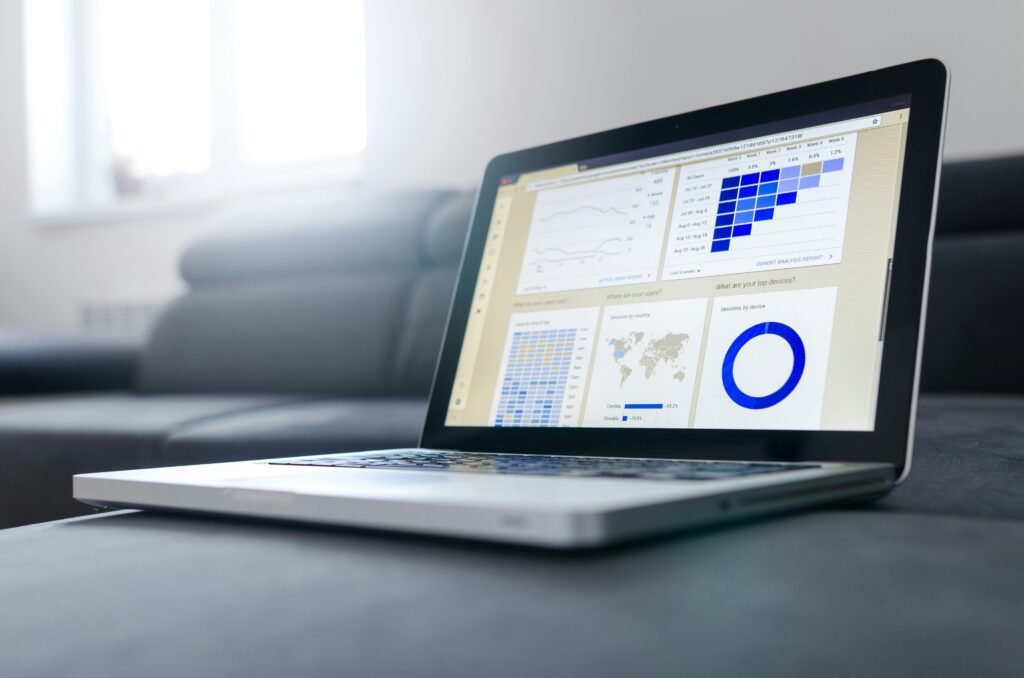
こちらでは、Meta Business Suiteを利用してPCでインサイトを見る方法と、データの見方を解説します。
インサイトの開き方
Meta Business Suiteにアクセスして、インスタのアカウントでログインしてください。ログイン後、左側のメニューから「インサイト」を選択します。
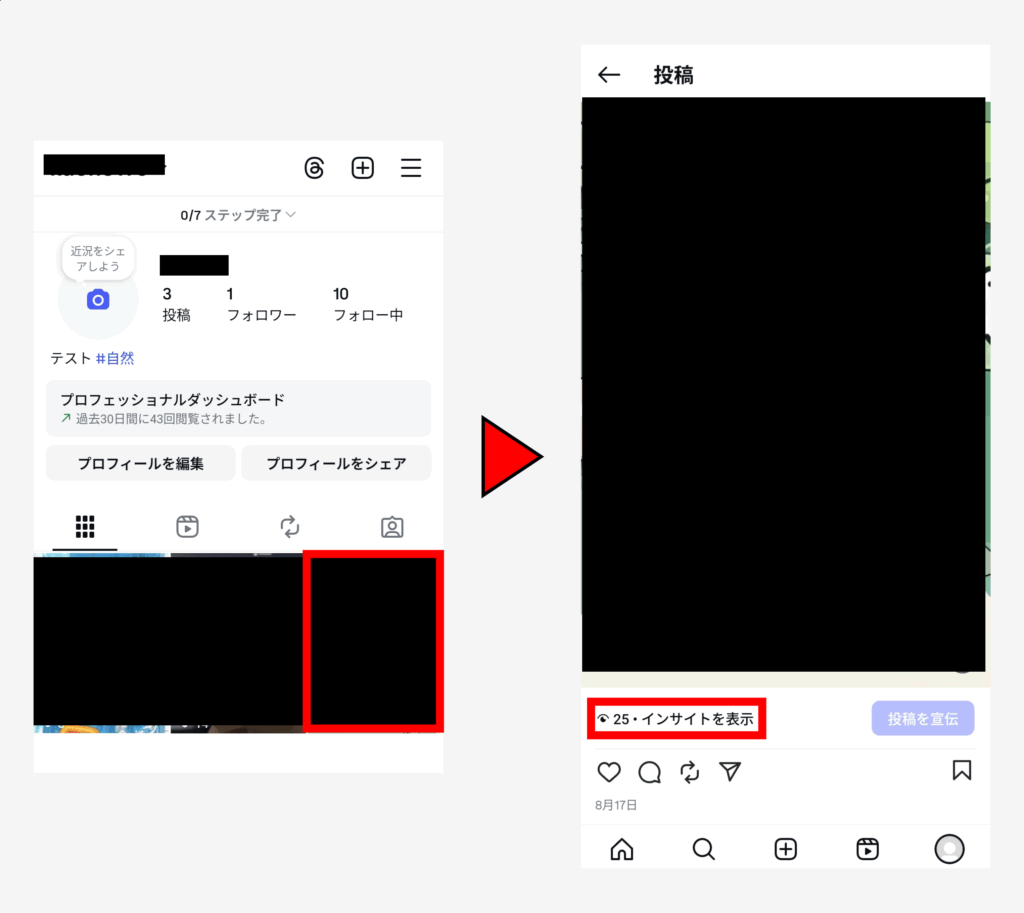
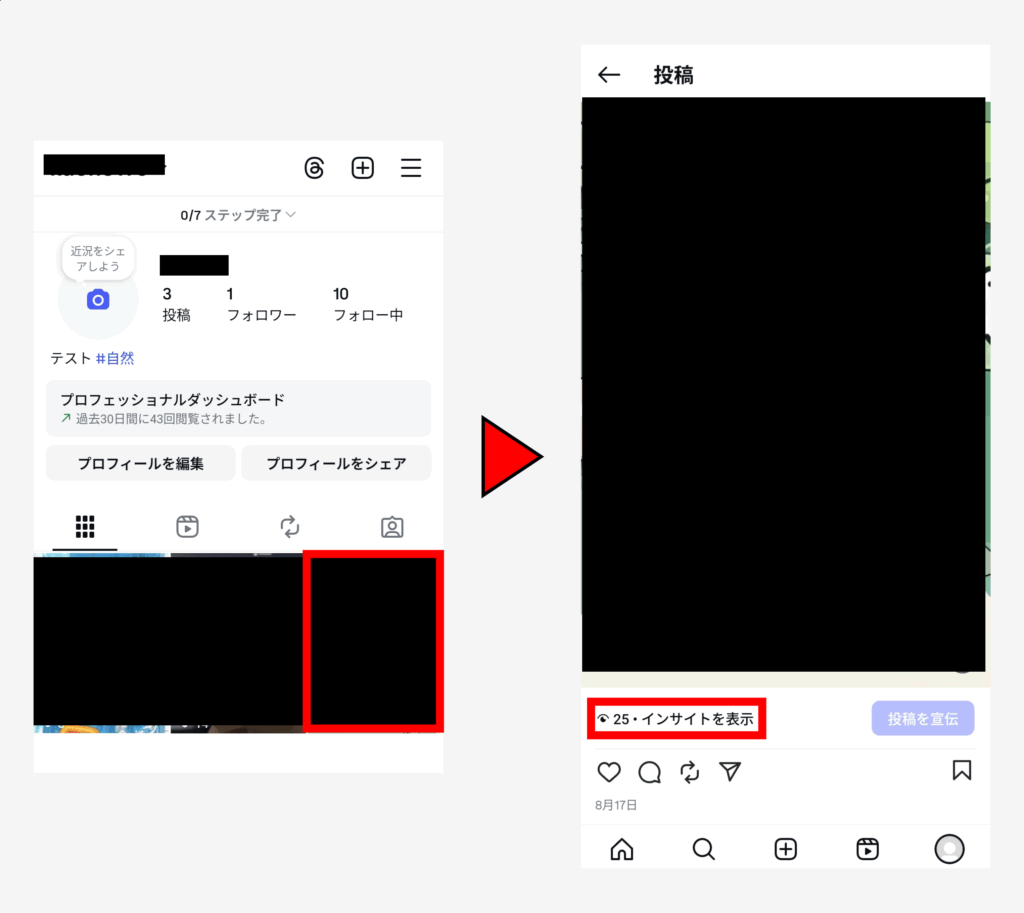
インスタのアカウントと連携できていれば、インサイト画面が表示されます。
概要の見方
PC版のインサイトでは、より詳細で見やすい形で以下のデータを確認可能です。
- 閲覧数
- リーチ
- インタラクション
- フォロー
閲覧数
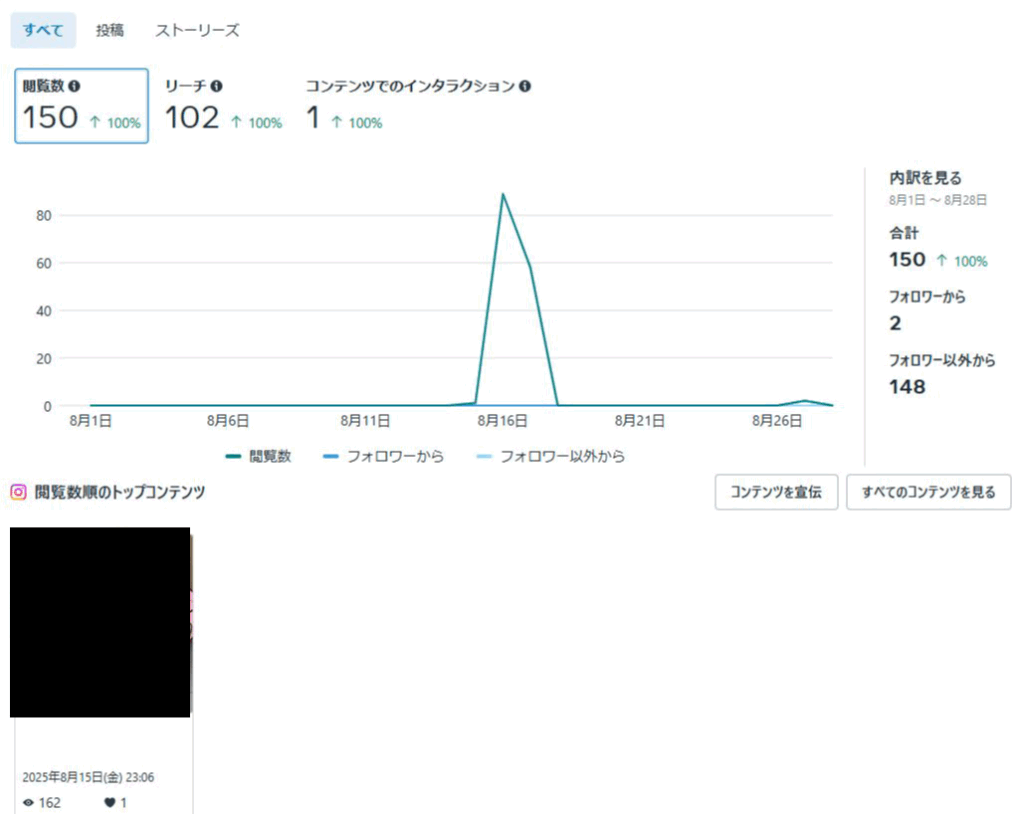
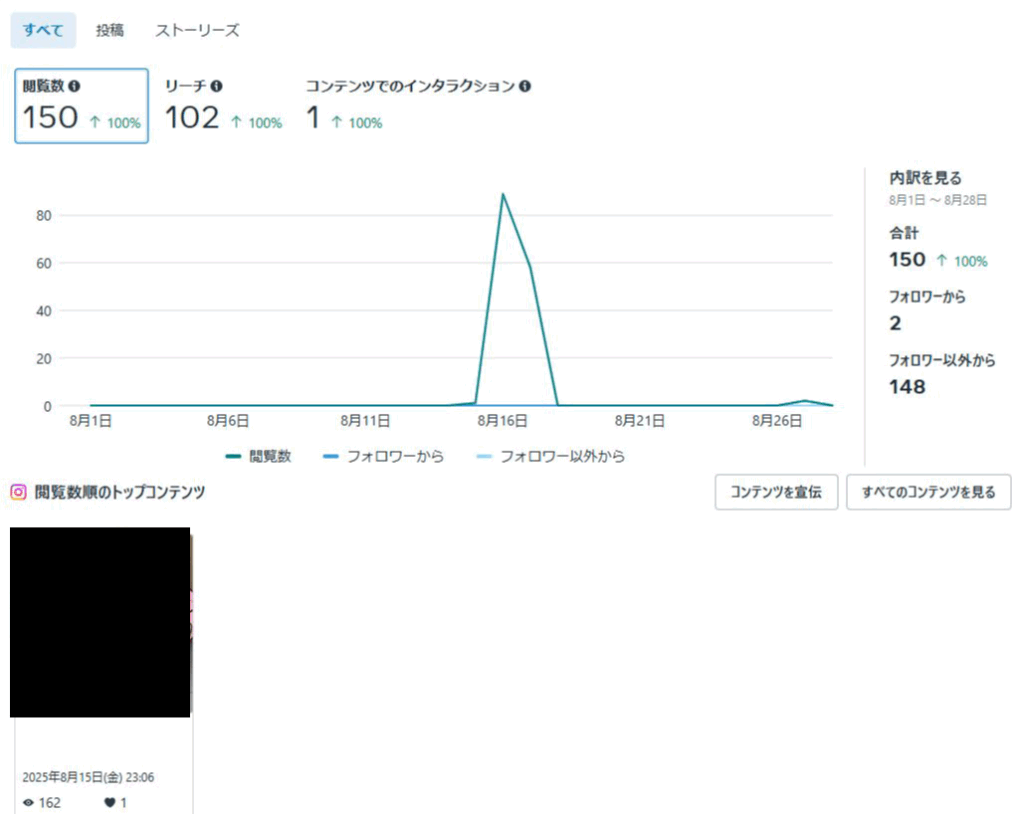
「閲覧数」では、以下の内容を確認できます。
- 期間別の総閲覧数
- コンテンツの閲覧数ランキング
総閲覧数は同じユーザーが複数回見た場合でも、重複してカウントされる点に注意してください。
リーチ
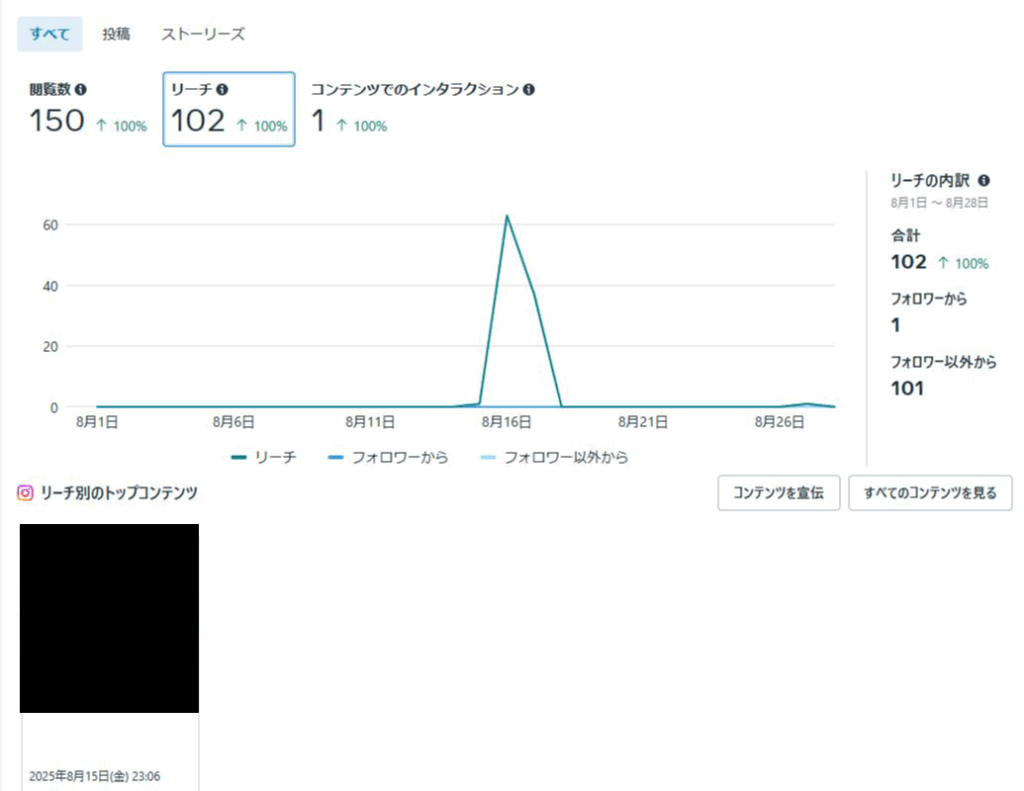
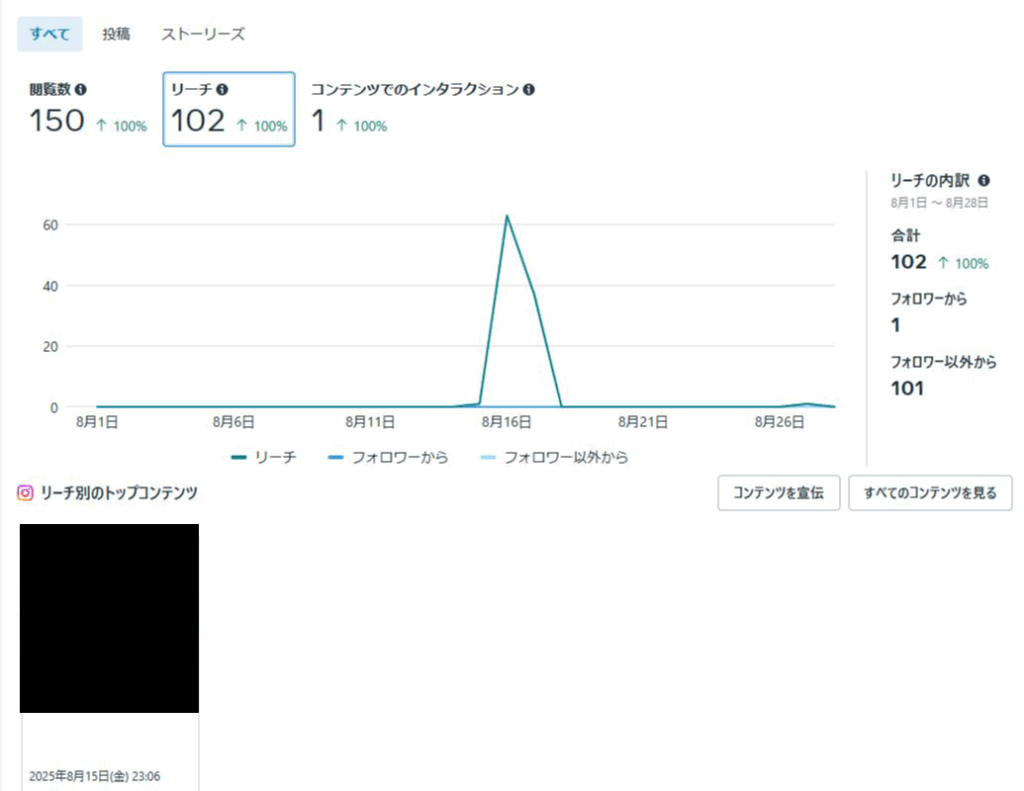
「リーチ」では、以下の内容を確認できます。
- 期間別の総リーチ数
- コンテンツのリーチ数ランキング
アカウントの投稿が、どれほどのユーザーに届いたかを確認する際、非常に便利です。
インタラクション
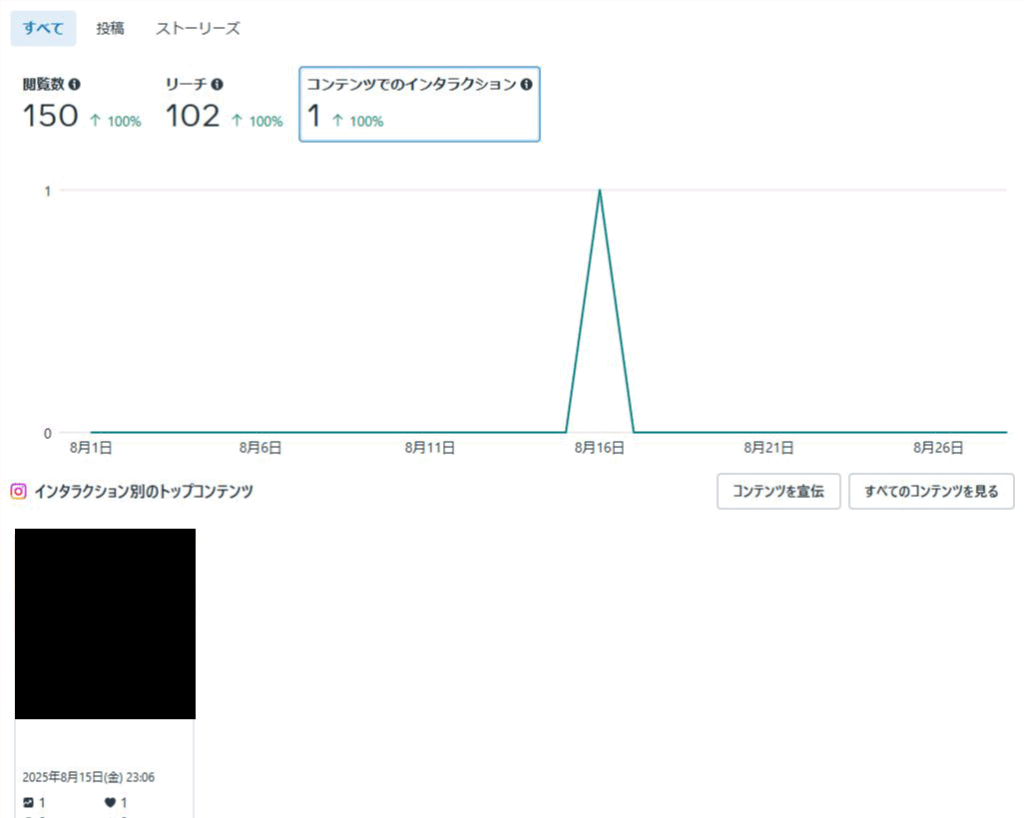
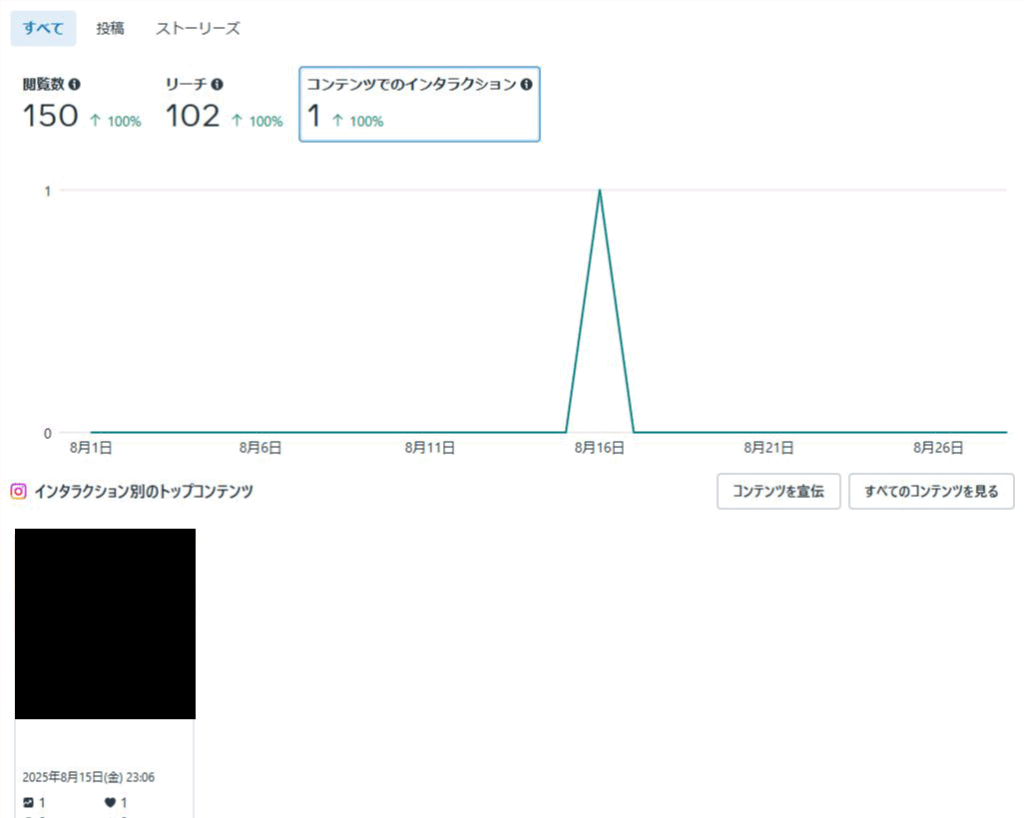
「インタラクション」では、以下の内容を確認が可能です。
- 期間別の総インタラクション数
- コンテンツのインタラクション数ランキング
インタラクションとは、いいねやコメントなどユーザーのアクション全般を指します。インタラクション数がわかれば、エンゲージメント率の割り出しに役立ちます。
フォロー
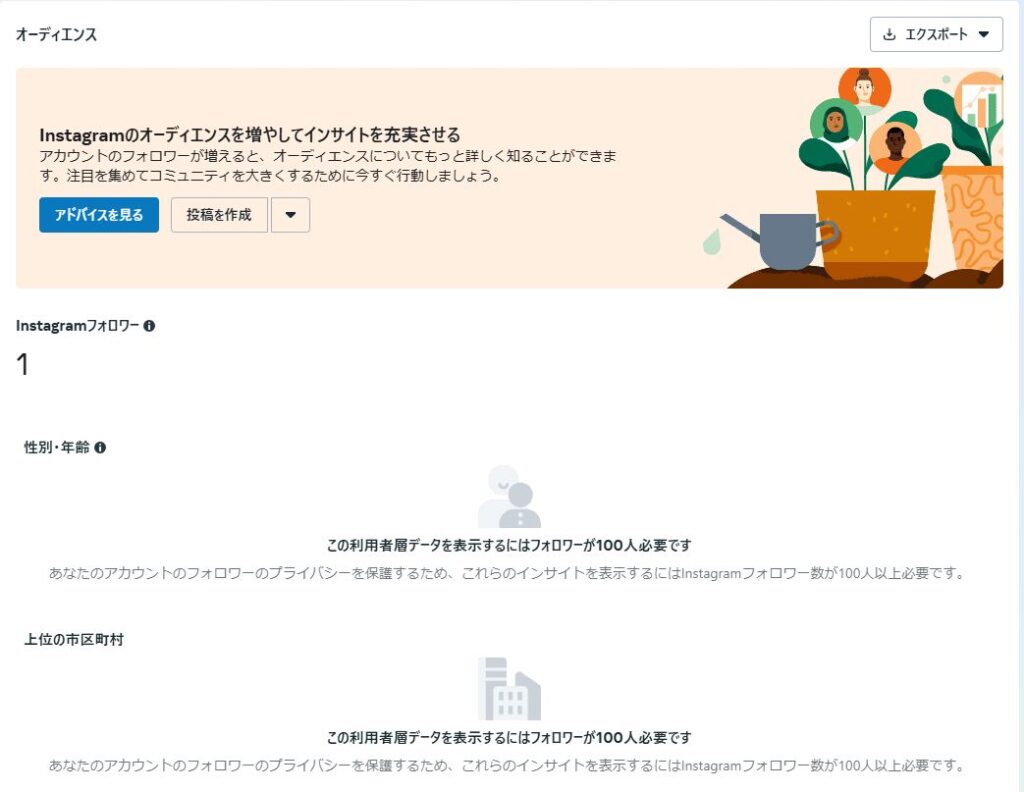
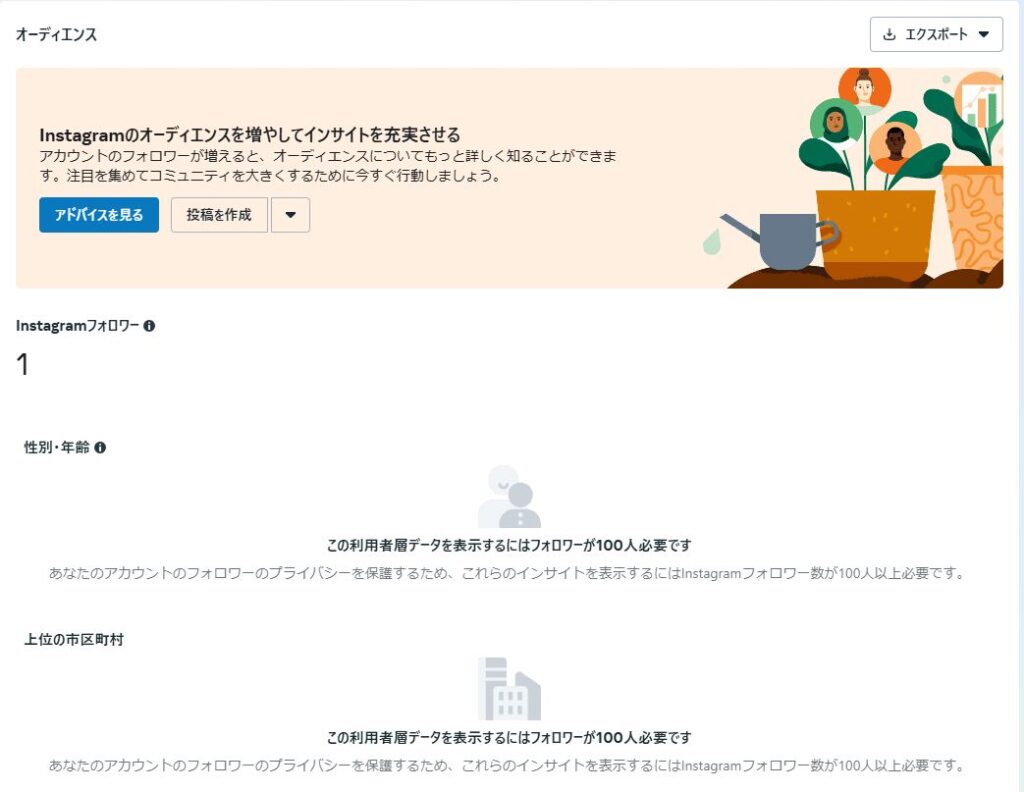
「フォロー」では、フォロワーの以下の情報が確認できます。
- 性別・年齢
- 上位の市区町村
- 上位の国
こちらのデータは、フォロワーが100人未満では表示されない点に注意しましょう。
コンテンツ概要の見方
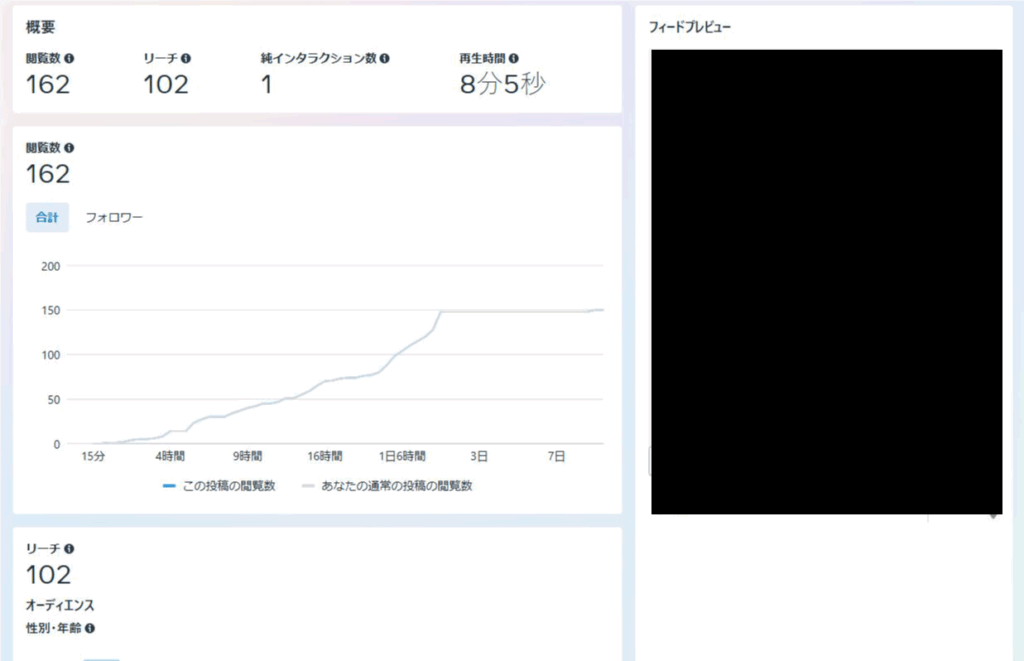
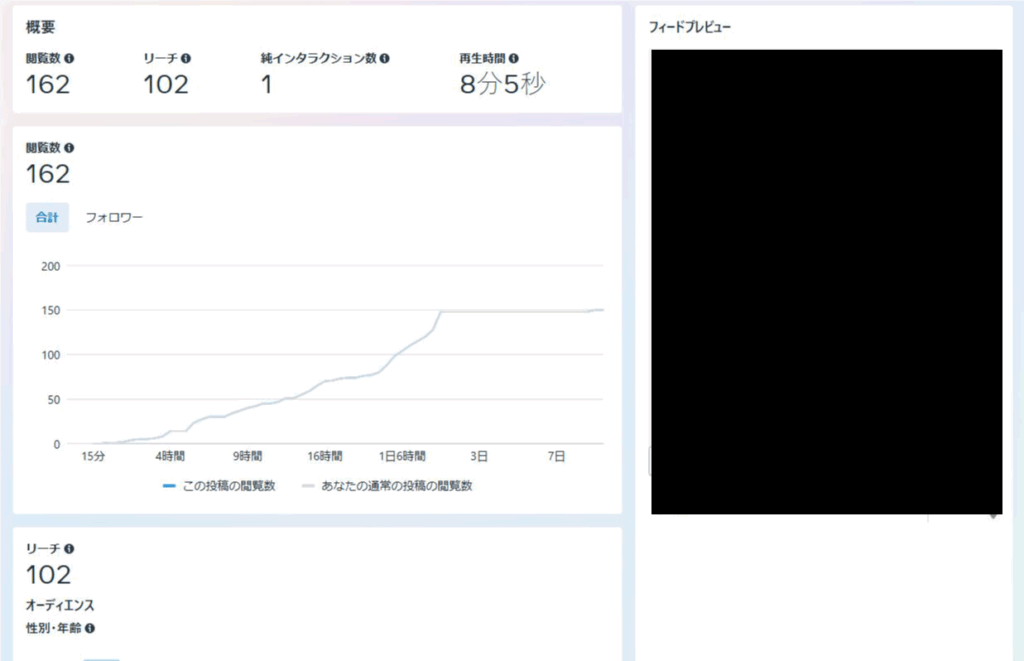
コンテンツ概要では、投稿別のパフォーマンスを一覧で比較できます。
- 閲覧数
- リーチ数
- オーディエンス(ユーザー)の性別・年齢データ
- インタラクション(アクション)数
- 総再生時間と平均再生時間



データを調べたい投稿をクリックすると、詳細なインサイトデータが表示されます。パフォーマンスが高い投稿を分析して、リーチやエンゲージメントを伸ばす施策立案に役立てましょう!
インスタのインサイトが見れないときの原因と対処法2選


インサイトが見れない際は、以下2つの原因が考えられます。
- プロアカウントに切り替えていない
- フォロワーが100人未満である
対処法も記載するので、参考にしてください。
1. プロアカウントに切り替えていない
インサイトが表示されない主な原因は、アカウントが個人アカウントのままになっているパターンです。インサイト機能はプロアカウント(ビジネスアカウントまたはクリエイターアカウント)でないと利用できません。
プロアカウントへの切り替え方法はこちらに掲載しているので、切り替えを行った後にもう一度確認してみてください。
2. フォロワー数が100人未満である
プロアカウントに切り替えていてもインサイトの一部が表示されない場合は、フォロワー数が少ないことが原因の可能性があります。フォロワー数が100人未満だと、フォロワーの詳細なデータが表示されません。
これは集まったデータが少なく、正確な分析ができないためです。対処法としては、質の高いコンテンツを継続的に投稿し、フォロワー数を100人以上まで増やす必要があります。



基本的な投稿データ(リーチ数・インプレッション数など)はフォロワー数に関係なく確認できるため、まずはこれらの指標を活用して投稿を改善していきましょう。
インスタのインサイトで分析すべき5つのポイント


インサイト機能で分析すべきポイントは、主に以下の5点です。
- 投稿ごとのパフォーマンス
- フォロワー属性
- 投稿タイミング
- コンテンツタイプの効果測定
- 外部分析ツールの活用
1. 投稿ごとのパフォーマンス
投稿の成果を測るには、投稿ごとのインサイトを確認し、以下の指標を重点的に分析しましょう。
- リーチ数:投稿がどれだけユーザーに届いたかを示す指標
- インプレッション数:投稿が表示された総回数
- 保存数と保存率:保存数が多い投稿は、ユーザーにとって有益と感じられた可能性あり
- エンゲージメント率:いいね、コメント、シェア、保存などのアクションをリーチ数で割った値
特に注目すべきは保存数と保存率、エンゲージメント率です。保存数が多い投稿は、ユーザーが「見返したい」と感じるほど有益だった可能性があります。保存率は保存数をリーチ数で割って算出し、2%以上を目標にしてください。
エンゲージメント率は、いいねやコメントなどのアクション数をリーチ数で割った値で、どの程度のユーザーが反応を残したかの良い指標となります。
投稿ごとのパフォーマンスを詳細に確認すれば「どのような投稿がユーザーに刺さるか」の統計的な分析が可能です。
2. フォロワー属性
フォロワー属性を把握・分析することで、ターゲット層を絞って戦略が立てられます。分析すべき属性は、以下の3つです。
- 年齢層
- 性別
- 居住地域
年齢層の分析では、もっともが多い年代を特定し、その世代に合ったコンテンツの供給を検討します。性別の比率がわかれば、男性向けか女性向けのどちらにフォーカスするかの判断が可能です。
居住地域のデータからは、ローカルな情報を活用できるかの判断ができます。



例えば、フォロワーの多くが20代女性であれば、トレンドを意識したビジュアル重視の投稿が効果的と分析できます。
3. 投稿タイミング
以下に挙げるインサイトのデータから、フォロワー含むユーザーがどの時間帯に投稿を見ているかが一目でわかります。
- 曜日ごとのパフォーマンス:各曜日ごとのリーチやエンゲージメントを比較できる
- アクティブ時間帯:どの時間帯にリーチやエンゲージメントが偏っているか比較できる
上記内容を分析して、メインターゲット層に向けた最適な投稿タイミングを割り出せます。たとえば、働き盛りである20代女性へのリーチが多いアカウントであれば、最適な投稿タイミングは以下のとおりです。
- 朝の通勤時間帯:7~8時
- 昼休憩時間:12~13時
- 夜のゴールデンタイム:20~23時
ただし、これらの時間帯はインスタのピークタイムであり、競合アカウントの投稿も集中します。そのため、この場合は投稿タイミング以外での差別化も必要になります。
4. コンテンツタイプの効果測定
異なるコンテンツタイプごとのパフォーマンスを比較すれば、アカウトに合ったコンテンツタイプを特定可能です。
- 画像投稿
- 動画投稿
- フィード
- ストーリーズ
- リール など
インサイトデータでは、コンテンツタイプごとのインプレッション数やエンゲージメント数も簡単に比較できます。また、同じリール動画同士であっても、離脱率や平均視聴時間など、比較することでどのような内容のコンテンツがフォロワーに刺さるかを分析可能です。
5. 外部分析ツールの活用
Instagramの標準インサイトでも十分詳細なデータが取得できますが、企業レベルでより高度な分析を行いたい場合は、外部分析ツールの導入も検討しましょう。
以下、無料と有料でそれぞれ2つ、おすすめツールを紹介します。
アカウントが成長し、本格的なビジネス運用を始める段階になった際、これらのツール導入を検討する価値は十分にあります。
インスタのインサイトに関するよくある質問


- インスタのインサイトから住んでいる地域はバレる?
-
インサイトに表示される地域情報は、フォロワーやリーチしたユーザーの住んでいるおおまかな国や地域のみです。「東京都」「大阪府」といった都道府県までは表示されますが、より詳細な住所や町名までは特定できません。
プライバシーは適切に保護されているため、安心してインサイトを活用できます。
- インスタのインサイトから個人特定はできる?
-
インサイト機能では、個人を特定できる情報はいっさい表示されません。確認できるのは、おおまかな地域や性別、年齢層といったデータのみです。
具体的な年齢や名前などの個人情報は表示されないので、安心してください。
- インスタのプロアカウントから個人アカウントへは戻せる?
-
プロアカウントから個人アカウントへの切り替えは、設定画面からアカウント種別を変更することで行えます。
ただし個人アカウントに戻すと、それまでに収集したインサイトのデータはすべて削除されます。データを失いたくない方は、むやみにアカウント種別を変更しないようにしてください。
【まとめ】インスタのインサイトを活用してアカウント運用を最適化しよう


インスタのインサイト機能は、効果的なアカウント運用には欠かせないツールです。アカウントと投稿のパフォーマンスを分析することで、統計にもとづいた戦略立案が可能となります。
まずはプロアカウントに切り替えて基本的なデータ収集から始め、徐々に分析の幅を広げていきましょう。インサイトを活用できれば、アカウント運用の効果は大きく高まります。
なお、本格的にインスタ運用を学びたいとお考えの方には、これまでに3,000名の生徒を指導してきたインスタコンサル「SnsClub」がおすすめです。
現役のインフルエンサーである講師陣が、最新の情報にもとづいたノウハウを細かく提供しています。興味がある方は、以下のボタンより無料勉強会へご参加ください。

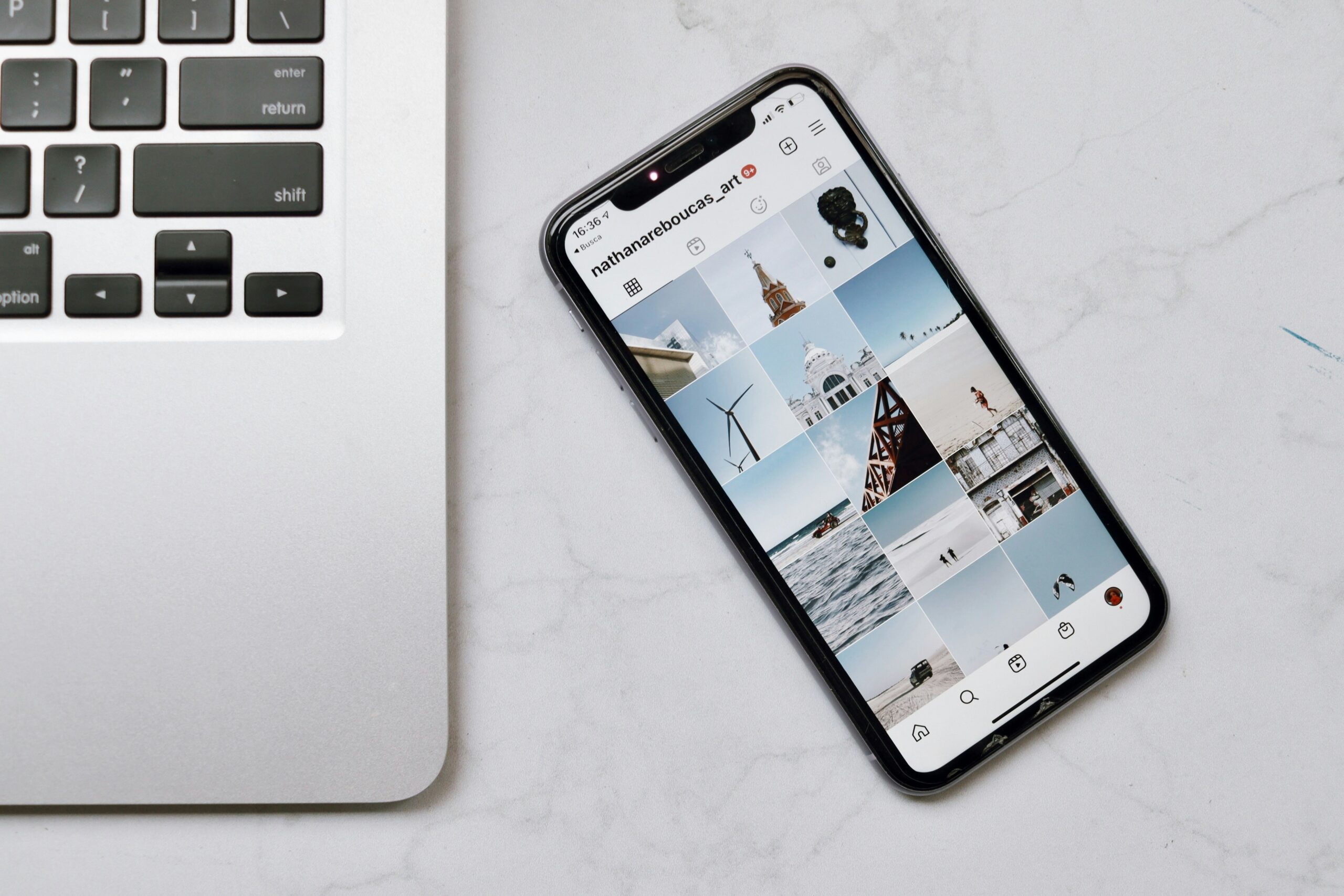
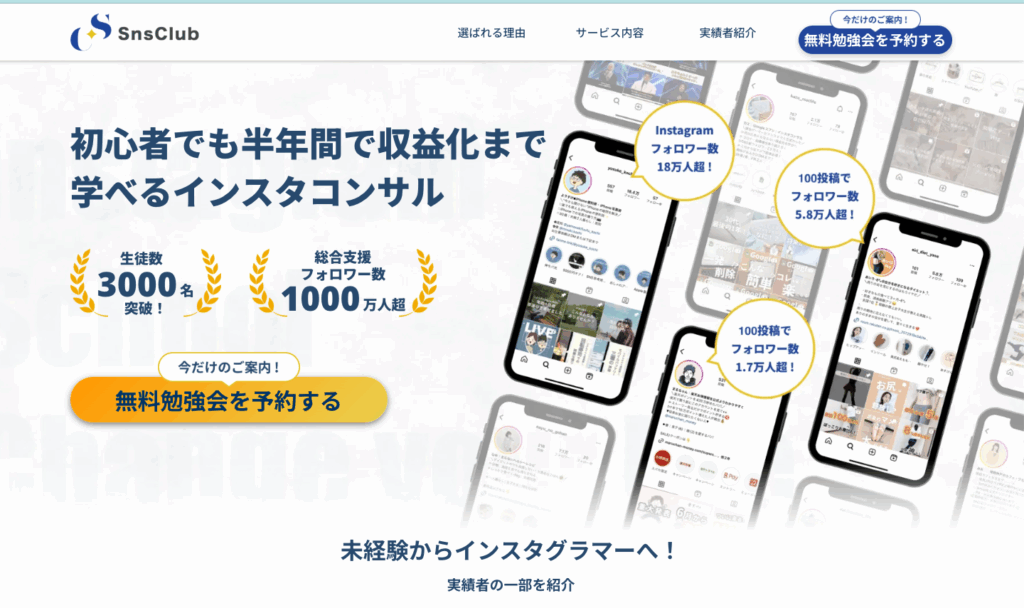
-1.png)

コメント